Lenovo ThinkCentre 0804, ThinkCentre 0809, ThinkCentre 0811, ThinkCentre 0822, ThinkCentre 0825 User guide [pt]
...Page 1

ThinkCentre
ManualdoUtilizador
TiposdeMáquina:0804,0809,0811,0822,0825,0828,0830,0833,
0837,0843,0845,0847e0849
Page 2

Nota:Antesdeutilizarestasinformaçõeseoprodutoaquesereferem,leiaatentamenteoManualde
SegurançaeGarantiaThinkCentreeosApêndiceA“Informaçõesespeciais”napágina73.
SegundaEdição(Setembro2011)
©CopyrightLenovo2010,2011.
AVISODEDIREITOSLIMITADOSERESTRITOS:Casoosdadosousoftwaresejamfornecidosconsoanteumcontrato
“GSA”(GeneralServicesAdministration),autilização,reproduçãooudivulgaçãocarásujeitaàsrestriçõesdenidas
aoabrigodoContratoN.ºGS-35F-05925.
Page 3

Índice
Informaçõesimportantessobre
segurança...............iii
Capítulo1.Descriçãogeraldo
produto.................1
Funcionalidades...............1
Especicações...............3
Descriçãogeraldosoftware..........4
Softwarefornecidocomosistemaoperativo
Windows................4
Localizações................6
Localizarconectores,controloseindicadores
napartefrontaldocomputador.......6
Localizarconectoresepeçasnopainel
posteriordocomputador..........7
Localizarcomponentes..........9
Localizaçãodecomponentesnaplacade
sistema.................9
Localizarasunidadesinternas.......10
Capítulo2.Instalarousubstituir
hardware...............13
Manuseardispositivossensíveisàelectricidade
estática.................13
Instalarousubstituirhardware........13
Instalaropçõesexternas.........14
Removeracoberturadocomputador....14
Removerereinstalaracoberturabiselada
anterior................15
Acederaoscomponenteseunidadesdaplaca
desistema..............16
InstalarousubstituirumaplacaPCI....18
Instalarousubstituirummódulode
memória...............20
Substituirabateria...........22
Substituirodissipadordecalorea
ventoinha...............23
Substituiromicroprocessador.......26
Substituiroconjuntodafontede
alimentação..............29
Substituiraunidadeóptica........33
Substituiraunidadedediscorígido....36
Substituiraventoinhaanterior.......39
SubstituirotecladoouratoUSB......42
Concluirasubstituiçãodoscomponentes..42
Obtercontroladoresdedispositivo.......43
Funçõesbásicasdesegurança........43
Bloqueioporcabointegrado.......44
Cadeado...............45
Protecçãoporpalavra-passe.......45
Eliminarumapalavra-passeperdidaou
esquecida(limparoconteúdodoCMOS)..45
Capítulo3.Informaçõesde
recuperação..............47
Criareutilizarsuportesderecuperação.....47
Criarsuportesderecuperação......47
Utilizarsuportesderecuperação......48
Executaroperaçõesderecuperaçãoecópiade
segurança................49
Executarumaoperaçãodecópiade
segurança...............49
Executarumaoperaçãoderecuperação...50
UtilizaroespaçodetrabalhodoRescueand
Recovery.................50
Criareutilizarumsuportederecuperação....51
Criarumsuportederecuperação.....51
Utilizarumsuportederecuperação.....52
Instalaroureinstalarcontroladoresde
dispositivo................52
Resolverproblemasderecuperação......53
Capítulo4.UtilizaroprogramaSetup
Utility.................55
IniciaroprogramaSetupUtility........55
Veroualterardenições...........55
Utilizarpalavras-passe...........55
Consideraçõessobrepalavras-passe....56
Palavra-passedeligação.........56
Palavra-passedeAdministrador......56
Denir,alteraroueliminaruma
palavra-passe.............56
Activaroudesactivarumdispositivo......57
Seleccionarumdispositivodearranque.....57
Seleccionarumdispositivodearranque
temporário..............57
Visualizaroualterarasequênciade
dispositivosdearranque.........58
SairdoprogramaSetupUtility........58
Capítulo5.Actualizarprogramasdo
sistema................59
Utilizarprogramasdosistema.........59
Actualizar(ashing)oBIOSapartirdeumdisco.59
Actualizar(ashing)oBIOSapartirdosistema
operativo.................60
RecuperardeumafalhadeactualizaçãodoPOST
edoBIOS................60
©CopyrightLenovo2010,2011
i
Page 4
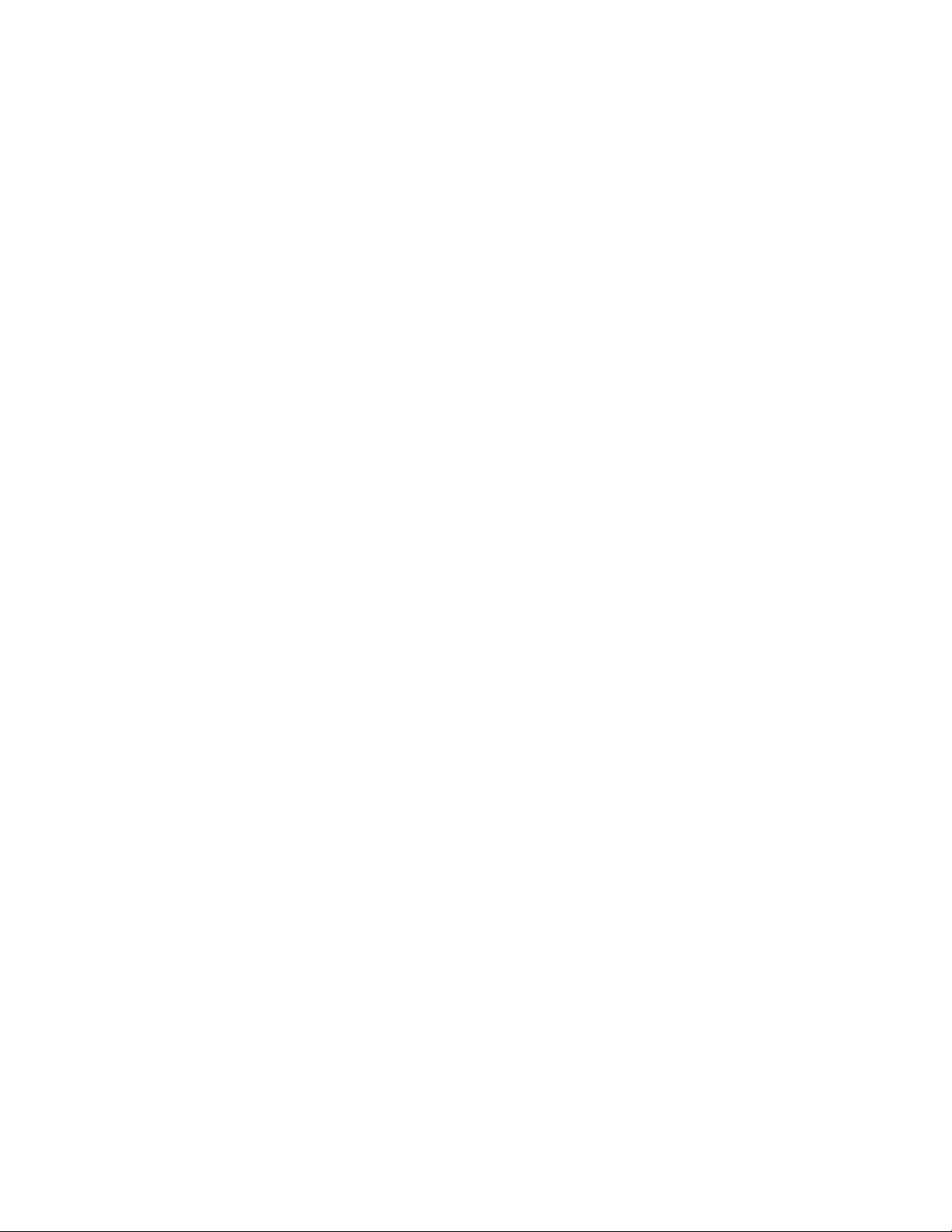
Capítulo6.Programasderesolução
deproblemasediagnósticos.....63
Resoluçãodeproblemasbásicos.......63
Programasdediagnóstico..........64
LenovoThinkVantageT oolbox.......64
PC-DoctorforRescueandRecovery....65
PC-DoctorforDOS...........65
Limparumratoóptico............66
Capítulo7.Obterinformações,ajuda
eassistência.............67
Recursosinformativos............67
PastaOnlineBooks(ManuaisOnline)....67
LenovoThinkVantageT ools........67
ThinkVantageProductivityCenter.....68
LenovoWelcome............68
AccessHelp..............68
Segurançaegarantia..........68
SítiodaWebdaLenovo
(http://www.lenovo.com).........69
SítiodeSuportenaWebdaLenovo....69
Ajudaeassistência.............69
Utilizaradocumentaçãoeprogramasde
diagnóstico..............70
Contactaraassistência.........70
Utilizaroutrosserviços..........71
Adquirirserviçosadicionais........71
ApêndiceA.Informaçõesespeciais.73
Informaçõessobresaídadetelevisão......74
MarcaCEdeconformidadeeuropeia......74
MarcasComerciais.............74
Informaçõesadicionaissobreregulamentação..74
InformaçõessobrereciclagemparaoBrasil...75
Informaçõessobrereciclagemdebateriaspara
Taiwan..................75
Informaçõessobrereciclagemdebateriasparaa
UniãoEuropeia..............75
Índice.................77
iiThinkCentreManualdoUtilizador
Page 5

Informaçõesimportantessobresegurança
CUIDADO:
Antesdeutilizarestemanual,certique-sedequelêecompreendetodasasinformaçõessobre
segurançareferentesaesteproduto.Consulteasinformaçõesdestasecçãoeasinformaçõessobre
segurançanoManualdeSegurançaeGarantiadoThinkCentrequerecebeujuntamentecomeste
produto.Aleituraecompreensãodestasinformaçõessobresegurançareduzemoriscodelesõese
dedanosnoproduto.
SejánãopossuirumacópiadoManualdeSegurançaeGarantiadoThinkCentre,poderáobteruma
versãoemformatoPDF(PortableDocumentFormat)apartirdosítiodeSuportenaWebdaLenovo
http://support.lenovo.com.OsítiodeSuportenaWebdaLenovoforneceoManualdeSegurançaeGarantia
doThinkCentreeesteManualdeUtilizadordoThinkCentrenoutrosidiomas.
®
em
©CopyrightLenovo2010,2011
iii
Page 6

ivThinkCentreManualdoUtilizador
Page 7

Capítulo1.Descriçãogeraldoproduto
Estecapítuloforneceinformaçõesrelativasàscaracterísticas,especicações,programasdesoftware
pré-instaladoselocalizaçãodosconectores,componentes,peçasdaplacadesistemaeunidadesinternas
docomputador.
Estecapítuloincluiosseguintestópicos:
•“Funcionalidades”napágina1:Estasecçãoforneceinformaçõesacercadascaracterísticasdo
computador.
•“Especicações”napágina3:Estasecçãolistaasespecicaçõesfísicasdocomputador.
•“Descriçãogeraldosoftware”napágina4:Estasecçãoforneceinformaçõesacercadosprogramasde
softwarefornecidoscomocomputador.
•“Localizações”napágina6:Estasecçãoforneceinformaçõesqueoajudamalocalizarosconectores,
componentes,peçasdaplacadesistemaeunidadesinternasdocomputador.
Funcionalidades
Estasecçãoforneceinformaçõessobreasfuncionalidadesdocomputador.
Informaçõessobreosistema
Asinformaçõesqueseseguemabrangemdiversosmodelos.Paraobterinformaçõesrelativasaummodelo
especíco,utilizeoprogramaSetupUtility.ConsulteasecçãoCapítulo4“UtilizaroprogramaSetupUtility”
napágina55
.
Microprocessador
Ocomputadoréfornecidocomumdosseguintesmicroprocessadores(otamanhodacacheinternavaria
emfunçãodotipodemodelo):
•MicroprocessadorIntel
®
Celeron
®
•MicroprocessadorIntelCore™2
•MicroprocessadorIntelPentium
®
Módulo(s)dememória
•Suportaatédoismódulosdememóriaemlinhatriplosdevelocidadededadosdupla(DDR3DIMMs)
Unidadesinternas
•Leitordecartões(disponívelemalgunsmodelos)
•Unidadeóptica
•UnidadedediscorígidoSATA(SerialAdvancedTechnologyAttachment)
Subsistemadevídeo
•PlacagrácaintegradacomfuncionamentoatravésdeconectorVGA(VideoGraphicsArray)
•RanhuradegrácosPCI(PeripheralComponentInterconnect)Expressx16naranhuradaplacade
sistemaparaumaplacagrácadiscreta
Subsistemadeáudio
•Áudiodealtadenição(HD)integrado
©CopyrightLenovo2010,2011
1
Page 8

•Conectordemicrofoneeconectordeauscultadornopainelanterior
•Conectordeentradadeáudio,conectordesaídadeáudioeconectordemicrofonenopainelposterior
Conectividade
•ControladordeEthernetintegradode10/100/1000Mbps
Funcionalidadesdegestãodosistema
•CapacidadeparaarmazenarosresultadosdostestesdehardwaredoautotesteapósligaçãoPOST
(power-onself-test)
•SuportedeConguraçãoAvançadaedeInterfacedeAlimentaçãoACPI(AdvancedCongurationand
PowerInterface)
•Inicializaçãoautomática
•DMI(AdvancedCongurationandPowerInterface)
•IntelTrustedExecutionT echnology(TXT)
•AmbientedeExecuçãoAnterioraoArranquePXE(PrebootExecutionEnvironment)
•BIOS(BasicInput/OutputSystem)deGestãodoSistemaSM(SystemManagement)esoftwaredeSM
•WakeonLAN(WOL)
•WindowsManagementInstrumentation(WMI)(WMIéainfraestruturadegestãodedadoseoperações
emsistemasoperativosWindows.)
FunçõesdeEntrada/Saída(E/S)
•Portasériede9pinos(umapadrãoeumaopcional)
•ConectorEthernet
•Seisconectores(USB,UniversalserialBus)2.0(doisconectoresUSBnopainelanteriorequatro
conectoresUSBnopainelposterior)
•Trêsconectoresdeáudionopainelposterior(conectordeentradadeáudio,conectordesaídadeáudioe
conectordemicrofone)
•Doisconectoresdeáudionopainelanterior(conectordeauscultadoreseconectordemicrofone)
•ConectordemonitorVGAnopainelposterior
Paraobtermaisinformações,consulteassecções“Localizarconectores,controloseindicadoresnaparte
frontaldocomputador”napágina6e“Localizarconectoresepeçasnopainelposteriordocomputador”
napágina7.
Expansão
•Umcompartimentodeunidadedediscorígido
•Umcompartimentodeunidadeóptica
•UmaranhuraparaplacaPCIExpressx1
•UmaranhuraparaplacagrácaPCIExpressx16
•Umcompartimentodeunidadeparaumleitordecartõescompacto
•DuasranhurasparaplacaPCI
FontedealimentaçãoOcomputadoréfornecidocomumadasseguintesfontesdealimentação:
•Fontedealimentaçãodeentradauniversalde240watts
Funcionalidadesdesegurança
2ThinkCentreManualdoUtilizador
Page 9
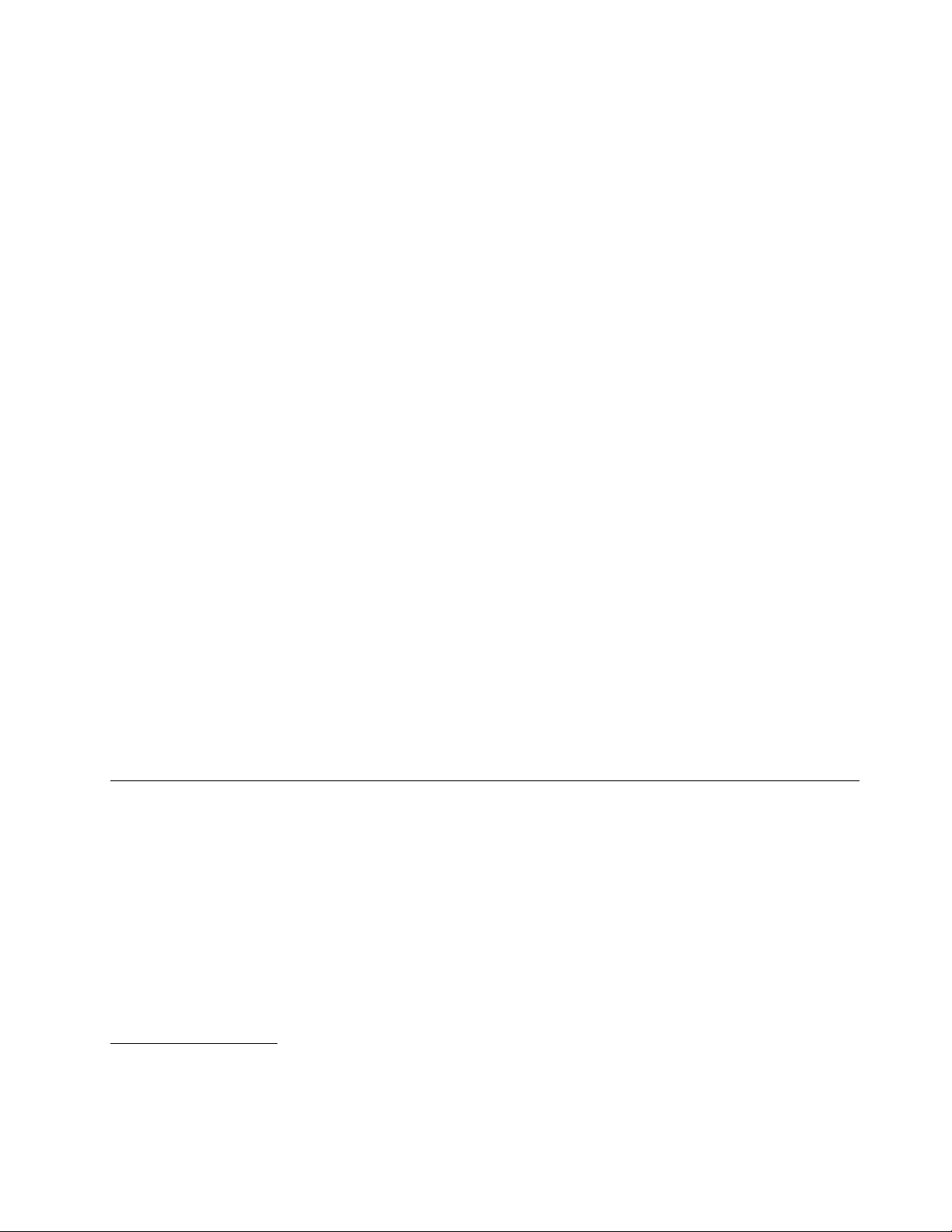
•Umapalavra-passedeligaçãoedeadministradorparaimpedirautilizaçãonãoautorizadadocomputador
•Computrace
•Comutadordepresençadacobertura(tambémdenominadodecomutadordeintrusão)(disponívelem
algunsmodelos)
•ActivaroudesactivardispositivosSATA
•Activaroudesactivaraportasérie
•ActivaroudesactivarconectoresUSB
•Tecladocomleitordeimpressõesdigitais(fornecidocomalgunsmodelos)
•Controlodasequênciadearranque
•Arranquesemtecladoourato
•Suporteparaadiçãodeumbloqueioporcabointegrado(cadeadoKensington).Consulteasecção
“Bloqueioporcabointegrado”napágina44
•Suporteparaaadiçãodecadeado(consulteasecção“Cadeado”napágina45
paraobtermaisinformações.)
paraobtermais
informações)
Programasdesoftwarepré-instalados
Ocomputadoréfornecidocomalgunsprogramasdesoftwarepré-instaladosparaoajudaratrabalhar
maisfácileseguramente.Paraobtermaisinformações,consulteasecção“Descriçãogeraldosoftware”
napágina4
.
Sistemaoperativopré-instalado
Ocomputadoréfornecidocomumdosseguintessistemasoperativospré-instalado:
•Microsoft
®
Windows
•MicrosoftWindowsVista
®
7
®
•MicrosoftWindowsXPProfessional(pré-instaladoatravésdosdireitosdedesactualizaçãonoWindows7
ProfessionalouWindowsVistaBusiness)
Sistema(s)operativo(s),certicado(s)outestado(s)relativamenteacompatibilidade
1
(variaconsoante
otipodemodelo)
•Linux
®
Especicações
Estasecçãolistaasespecicaçõesfísicasdocomputador.
1.O(s)sistema(s)operativo(s)aquiindicado(s)está(ão)emprocessodecerticaçãooudetesterelativamentea
compatibilidade,àdatadaediçãodestemanual.PodemseridenticadosoutrossistemasoperativospelaLenovo
comosendocompatíveiscomestecomputador,apósapublicaçãodestemanual.Estalistapoderásofreralterações.
Paradeterminarseumsistemaoperativofoicerticadooutestadorelativamenteacompatibilidade,consulteosítio
daWebdofornecedordessesistemaoperativo.
Capítulo1.Descriçãogeraldoproduto3
Page 10
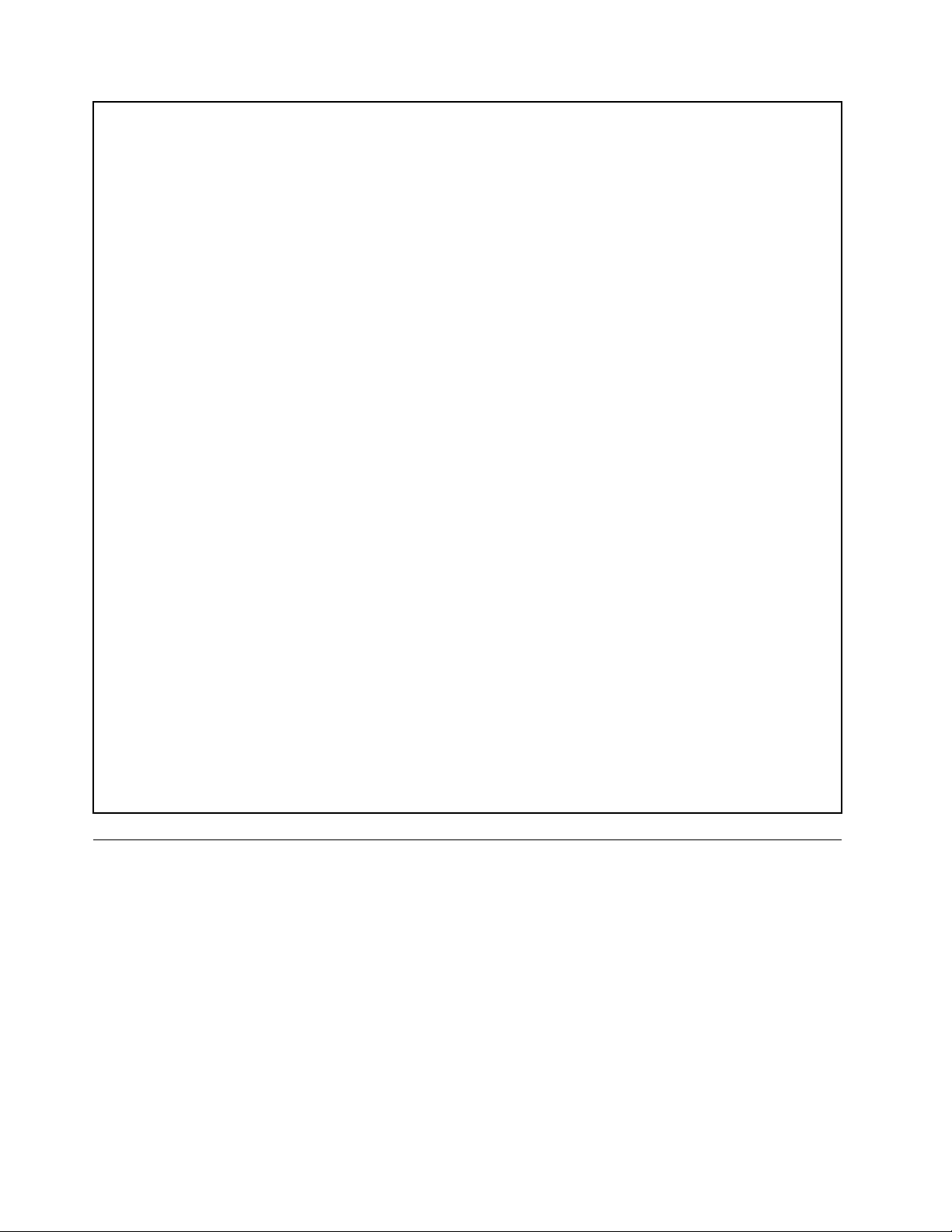
Dimensões
Largura:99mm
Altura:335mm
Profundidade:382mm
Peso
Conguraçãomáximaconformefornecido:6,6kg(14,55lb)
Ambiente
•Temperatura:
Emfuncionamento:10°Ca35°C(50°Fa95°F)
Armazenamento:-40°Ca60°C(-40°Fa140°F)naembalagemdeexpediçãooriginal
Armazenamento:-10°Ca60°C(14°Fa140°F)semembalagem
•Humidade:
Emfuncionamento:20%a80%(semcondensação)
Desligado:20%a90%(semcondensação)
•Altitude:
Emfuncionamento:-15,2a3048m
Desligado:-15,2a10.668m)
Entradadecorrente
•Tensãodeentrada:
–Intervalobaixo:
Mínimo:100Vca
Máximo:127Vca
Intervalodefrequênciadeentrada:50a60Hz
Deniçãodoselectordetensão:115Vca
–Intervaloelevado:
Mínimo:200Vca
Máximo:240Vca
Intervalodefrequênciadeentrada:50a60Hz
Deniçãodoselectordetensão:230Vca
Descriçãogeraldosoftware
Ocomputadoréfornecidocomumsistemaoperativopré-instaladoecomváriasaplicaçõespré-instaladas.
SoftwarefornecidocomosistemaoperativoWindows
EstasecçãoforneceinformaçõesacercadosoftwarefornecidocomosistemaoperativoWindows.
SoftwarefornecidopelaLenovo
OsprogramasdesoftwarequeseseguemsãofornecidospelaLenovoparaajudaroutilizadoramelhorar
aprodutividadeeareduzirocustoassociadoàmanutençãodocomputador.Osprogramasdesoftware
fornecidoscomocomputadorpoderãovariaremfunçãodotipodemodeloesistemaoperativo
pré-instalado.
4ThinkCentreManualdoUtilizador
Page 11
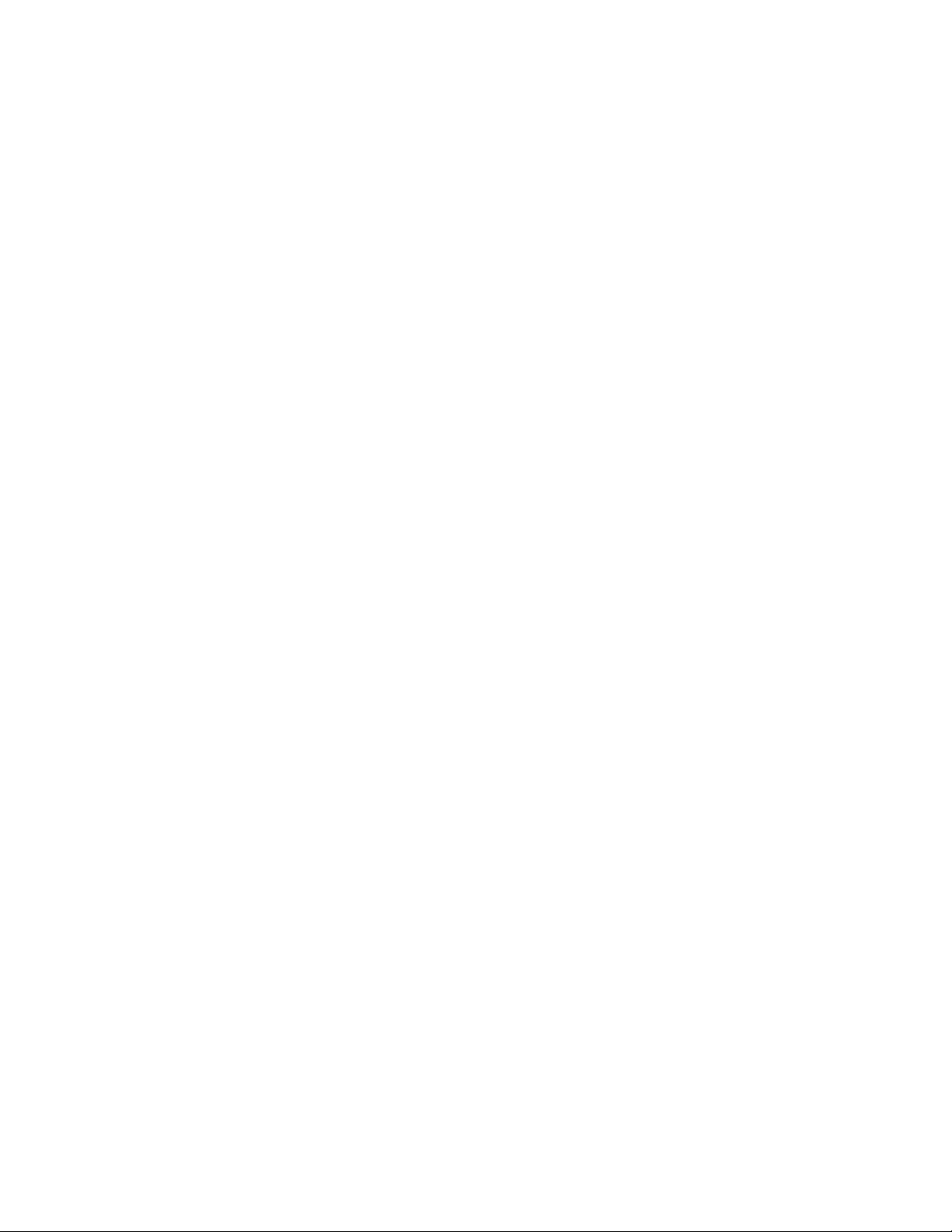
LenovoThinkVantageT ools
OprogramaLenovoThinkVantage
®
Toolsproporcionaaoutilizadorumconjuntodefontesdeinformação,
fornecendoaindaacessoaváriasferramentasqueoajudamatrabalhardeformamaisfácilesegura.Para
obtermaisinformações,consulteasecção“LenovoThinkVantageTools”napágina67
.
Nota:OprogramaLenovoThinkVantageT oolssóestádisponívelemcomputadoresfornecidospelaLenovo
comosistemaoperativoWindows7.
ThinkVantageProductivityCenter
OprogramaThinkVantageProductivityCenterorientaoutilizadorparaumsistemacentraldefontesde
informaçõeseferramentas,paraajudarnaconguração,compreensãoemanutençãodocomputador,bem
comonomelhoramentododesempenhodomesmo.Paraobtermaisinformações,consulteasecção
“ThinkVantageProductivityCenter”napágina68
.
Nota:OprogramaThinkVantageProductivityCentersóestádisponívelemcomputadoresfornecidospela
LenovocomosistemaoperativoWindowsVistaoucomosistemaoperativoWindowsXPpré-instalado.
LenovoWelcome
OprogramaLenovoWelcomeintroduzalgumasfunçõesintegradasinovadorasdaLenovoeguia-opor
algumastarefasdeconguraçãoimportantesparaoajudaratiraromaiorpartidodocomputador.
Nota:OprogramaLenovoWelcomesóestádisponívelemcomputadoresfornecidospelaLenovocomo
sistemaoperativoWindows7oucomosistemaWindowsVistapré-instalado.
ProductRecovery
OprogramaProductRecoverypermiterestauraroconteúdodaunidadedediscorígidoparaasdenições
defábrica.
ThinkVantageRescueandRecovery
OprogramaThinkVantageRescueandRecovery®éumasoluçãodeajudaerecuperaçãoatravésdeum
únicobotãoqueincluiumconjuntodeferramentasderecuperaçãoautónomaparaoajudaradiagnosticar
problemasdocomputador,obterajudaerecuperardefalhasdosistema,mesmoquandonãoépossível
iniciarosistemaoperativoWindows.
PasswordManager
OprogramaPasswordManagercapturaeintroduzautomaticamenteinformaçõesdeautenticaçãode
aplicaçõesdoWindowsesítiosdaWeb.
Nota:iOprogramaPasswordManagerapenasestádisponívelemcomputadorescomosistemaoperativo
Windows7pré-instaladopelaLenovo.
ThinkVantageClientSecuritySolution
OprogramaThinkVantageClientSecuritySolution(CSS)ajudaaprotegerasinformações,incluindo
informaçõesdesegurançavitaiscomopalavras-passe,chavesdeencriptaçãoecredenciaiselectrónicas,ao
mesmotempoqueprotegecontraacessodeutilizadoresnãoautorizadosadados.
Nota:OprogramaThinkVantageClientSecuritySolutionsóestádisponívelemcomputadoresfornecidos
pelaLenovocomosistemaoperativoWindowsVistaouWindowsXPpré-instalado.
PowerManager
OprogramaPowerManagerforneceumagestãodeenergiaprática,exívelecompletaparaoseu
computadorThinkCentre®.AtravésdoprogramaPowerManager,outilizadorpodeajustarasdeniçõesde
alimentação,demodoaconseguiromelhorequilíbrioentredesempenhodosistemaepoupançadeenergia.
Capítulo1.Descriçãogeraldoproduto5
Page 12
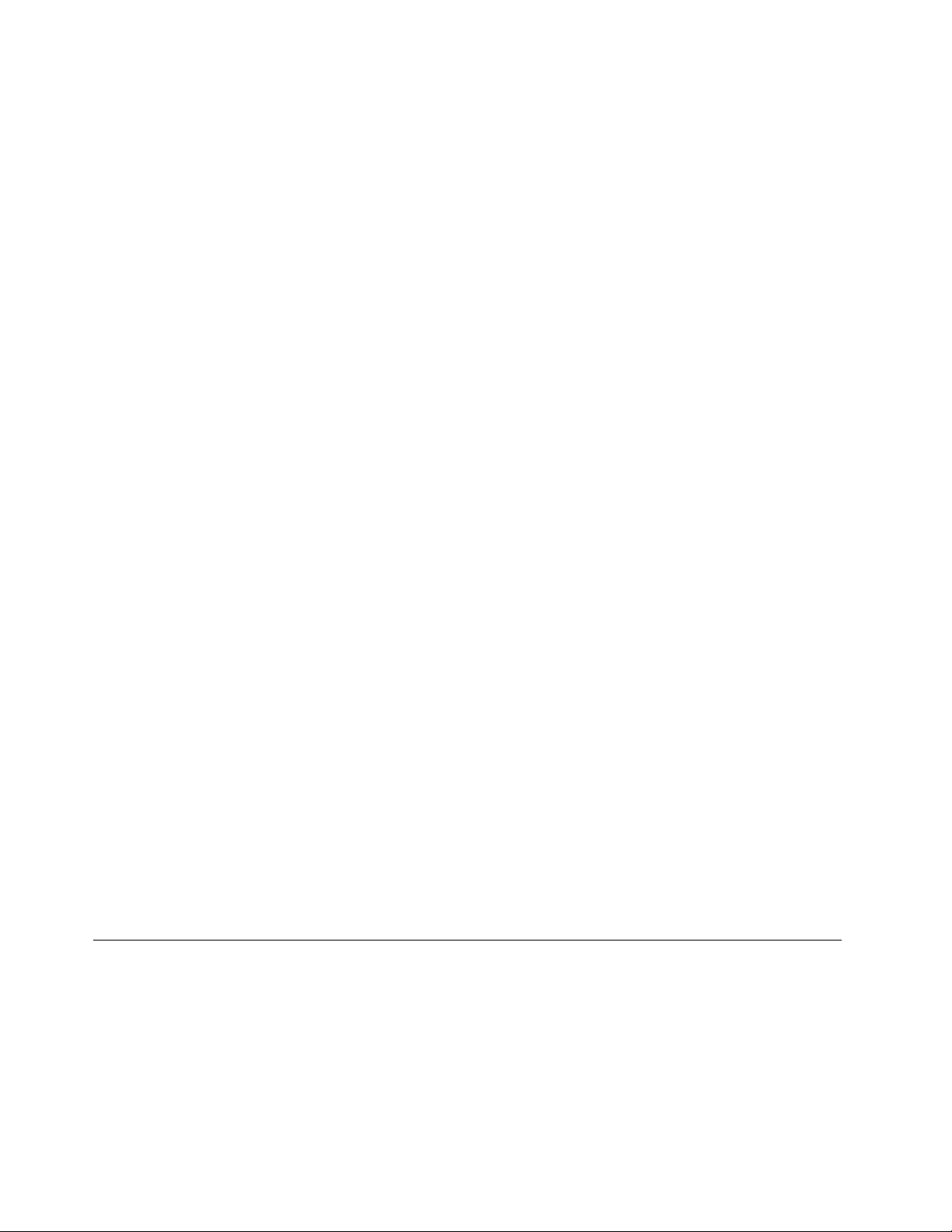
ThinkVantageSystemUpdate
OprogramaThinkVantageSystemUpdate(TVSU)ajudaamanterosoftwaredocomputadoractualizado
atravésdatransferênciaeinstalaçãodepacotesdesoftware(aplicaçõesThinkVantage,controladores
dedispositivos,actualizaçõesdoBIOSeoutrasaplicaçõesdeterceiros).Algunsexemplosdosoftware
quedevemanteractualizadosãoprogramasfornecidospelaLenovo,taiscomooprogramaRescueand
RecoveryeThinkVantageProductivityCenter.
FingerprintSoftware
OleitordeimpressõesdigitaisintegradofornecidoemalgunstecladosfuncionacomoprogramaFingerprint
Software,permitindoaoutilizadorregistarasprópriasimpressõesdigitaiseassociarasmesmasà
palavra-passedoWindows.Porconseguinte,aautenticaçãoporimpressõesdigitaispodesubstituira
palavra-passeepermitirumacessodoutilizadorsimpleseseguro.Umtecladocomleitordeimpressões
digitaisestádisponívelemdeterminadoscomputadoresoupodeseradquiridoparacomputadoresque
suportemestaopção.
LenovoThinkVantageToolbox
OprogramaLenovoThinkVantageToolboxajudaoClienteaefectuaramanutençãodocomputador,a
aumentarasegurança,adiagnosticarproblemas,afamiliarizar-secomastecnologiasinovadorasfornecidas
pelaLenovoeaobtermaisinformaçõessobreocomputador.Paraobtermaisinformações,consultea
secção“LenovoThinkVantageToolbox”napágina64
.
PC-DoctorforRescueandRecovery
OprogramadediagnósticoPC-DoctorforRescueandRecoveryestápré-instaladonocomputador
ThinkCentrecomopartedoespaçodetrabalhodoRescueandRecoveryparaajudaradiagnosticar
problemasdohardware.Tambémpodecomunicardeniçõescontroladaspelosistemaoperativoque
possaminterferircomofuncionamentocorrectodosistema.UtilizeoprogramadediagnósticoPC-Doctor
forRescueandRecoverysenãoforpossíveliniciarosistemaoperativoWindows.Paraobtermais
informações,consulteasecção“PC-DoctorforRescueandRecovery”napágina65
.
AdobeReader
OprogramaAdobeReaderéumaferramentautilizadaparavisualizar,imprimireprocurardocumentosPDF.
Paraobtermaisinformaçõessobrecomoacederevisualizarpublicações,consulteasecção“PastaOnline
Books(ManuaisOnline)”napágina67.
Softwareantivírus
Ocomputadoréfornecidocomsoftwareantivírusquepodeutilizarparadetectareeliminarvírus.ALenovo
forneceumaversãocompletadesoftwareantivírusinstaladanocomputador,comumasubscriçãogratuita
de30dias.Após30dias,seránecessáriorenovaralicençaparacontinuarareceberasactualizações
dosoftwareantivírus.
Paraobtermaisinformaçõessobrecomoutilizarosoftwareantivírus,consulteosistemadeajudadomesmo.
Localizações
Estasecçãoforneceinformaçõesqueoajudamalocalizarosconectores,componentes,peçasdaplaca
desistemaeunidadesinternasdocomputador.
Localizarconectores,controloseindicadoresnapartefrontaldo computador
AFigura1“Localizaçõesdoconector,controloeindicadorfrontais”napágina7mostraaslocalizaçõesdos
conectores,controloseindicadoresnapartefrontaldocomputador.
6ThinkCentreManualdoUtilizador
Page 13
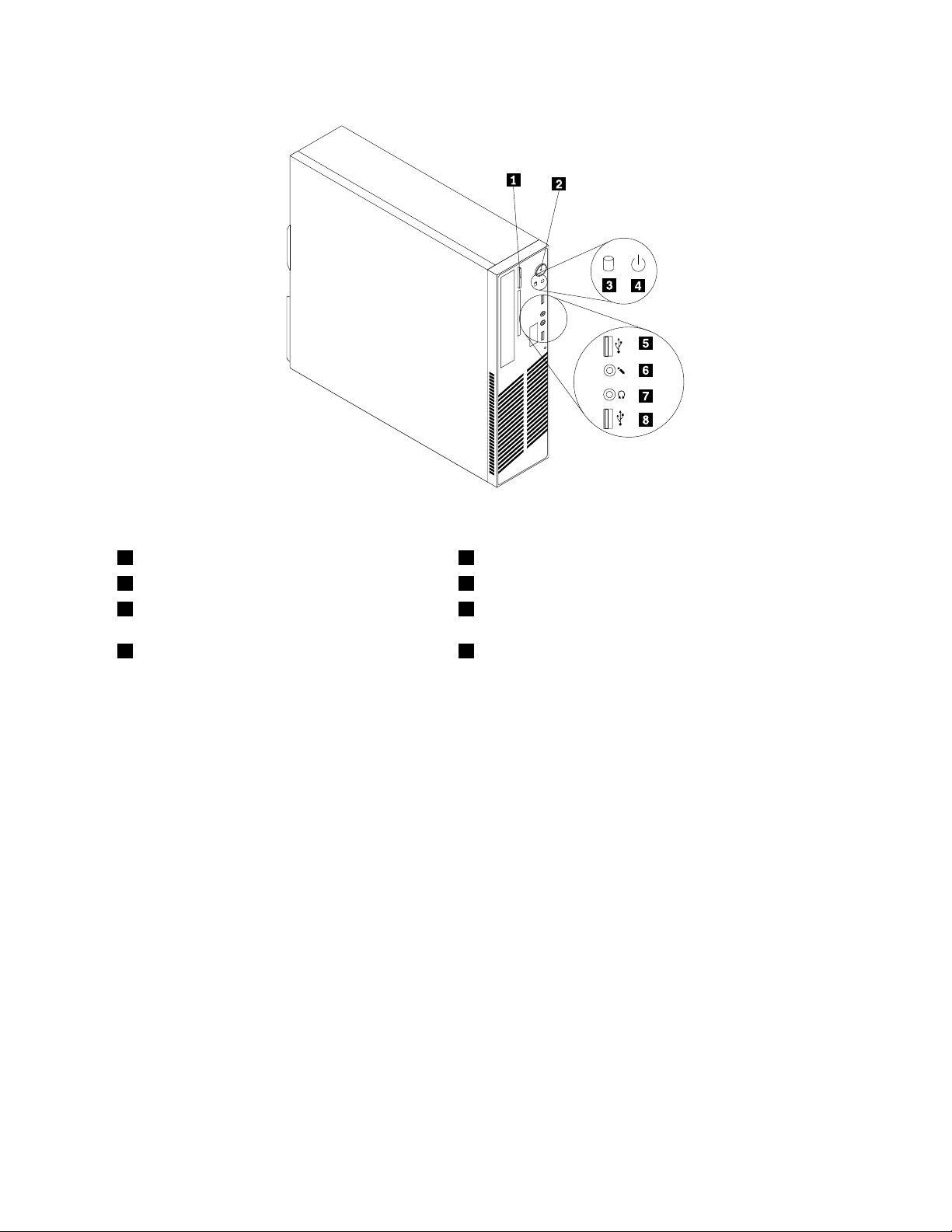
Figura1.Localizaçõesdoconector,controloeindicadorfrontais
1Botãoejectar/fechardaunidadeóptica5ConectorUSB
2Interruptordealimentação
3Indicadordeactividadedaunidadededisco
6Conectordomicrofone
7Conectordosauscultadores
rígido
4Indicadordaalimentação
8ConectorUSB
Localizarconectoresepeçasnopainelposteriordocomputador
AFigura2“Localizaçõesdosconectoresepeçasposteriores”napágina8mostraalocalizaçãodos
conectoresepeçasnaparteposteriordocomputador.Algunsconectoresnopainelposteriordocomputador
estãocodicadosporcoresparaajudarnadeterminaçãodolocaldeligaçãodoscabosnocomputador.
Capítulo1.Descriçãogeraldoproduto7
Page 14

Figura2.Localizaçõesdosconectoresepeçasposteriores
1Conectordocabodealimentação7Conectordeentradadelinhadeáudio
2Portasérie8RanhuraparaplacagrácaPCIExpressx16
3ConectordemonitorVGA9RanhuraparaplacaPCIExpressx1
4ConectoresUSB(4)10RanhurasparaplacasPCI(2)
5Conectordomicrofone11ConectordeEthernet
6Conectordesaídadelinhadeáudio12ConectordetecladoeratoPersonalSystem/2(PS/2)
(disponívelemalgunsmodelos)
ConectorDescrição
Conectordeentradadelinhade
áudio
Utiliza-separaarecepçãodesinaisáudioprovenientesdeumdispositivoáudio
externocomo,porexemplo,umsistemaestéreo.Aoligarumdispositivodeáudio
externo,éligadoumcaboentreoconectordesaídadeáudiododispositivoeo
conectordeentradadeáudiodocomputador.
ConectordesaídadelinhaáudioUtiliza-separaenviarsinaisdeáudiodocomputadorparadispositivosexternos,
comocolunasestéreoalimentadas(colunascomamplicadoresincorporados),
auscultadores,tecladosmultimédia,oconectordeentradadelinhadeáudiode
umsistemaestéreoououtrosdispositivosdegravaçãoexternos.
ConectorEthernetUtilizadoparaligarumcaboEthernetaumaredelocal(LAN).
Nota:ParautilizarocomputadordentrodoslimitesFCCClasseB,utilizeum
caboEthernetcategoria5.
Conectordemicrofone
Utiliza-separaligarummicrofoneaocomputadorquandopretendergravarsom
ousepretenderutilizarsoftwaredereconhecimentodevoz.
PortasérieUtiliza-separaligarummodemexterno,umaimpressorasérieououtros
dispositivosqueutilizemumaportasériede9pinos.
8ThinkCentreManualdoUtilizador
Page 15

ConectorDescrição
ConectorUSBUtiliza-separaparaligarumdispositivoqueutilizeumconectorUSB,como
umtecladoUSB,umratoUSB,umscannerUSBouumaimpressoraUSB.
SeosconectoresUSBnocomputadornãoforemsucientesparaligartodos
osdispositivosUSB,podeadquirirumadaptadordeconexãoUSBparaligar
dispositivosUSBadicionais.
ConectordemonitorVGAUtiliza-separaligarummonitorVGAououtrosdispositivosqueutilizemum
conectordemonitorVGA.
Localizarcomponentes
AFigura3“Localizaçãodoscomponentes”napágina9mostraalocalizaçãodosvárioscomponentesno
computador.Pararemoveracoberturadocomputadoreacederaointeriordomesmo,consulteasecção
“Removeracoberturadocomputador”napágina14
.
Figura3.Localizaçãodoscomponentes
1Dissipadordecaloreventoinha
2Conjuntodafontedealimentação
3Módulosdememória(2)8Unidadedediscorígido
4Unidadeóptica9CartãoPCI(disponívelemdeterminadosmodelos)
5ConjuntoUSBeáudiofrontal
6Coberturabiselada
7Ventoinhaanterior
10Ductododissipadordecaloreventoinha
Localizaçãodecomponentesnaplacadesistema
AFigura4“Localizaçãodoscomponentesdaplacadesistema”napágina10mostraalocalizaçãodos
componentesnaplacadesistema.
Capítulo1.Descriçãogeraldoproduto9
Page 16

Figura4.Localizaçãodoscomponentesdaplacadesistema
1Microprocessador
2Conectordaventoinhadomicroprocessador13ConectoresUSB(2)
3Ranhurasdememória(2)14Conectordesérie(COM2)
4Conectordesensortérmico15Conectordeáudioanterior
5Conectordealimentaçãode24pinos16Conectordacolunainterna
6Conectorparalelo17RanhurasparaplacasPCI(2)
7Bateria
8Conectordocomutadordepresençadacobertura
12Conectordopainelanterior
18RanhuraparaplacaPCIExpressx1
19RanhuraparaplacagrácaPCIExpressx16
(Conectordocomutadordeintrusão)(disponívelem
algunsmodelos)
9ConectoresSATA(3)20Conectordaventoinhadosistema
10Ponte(jumper)ClearCMOS(ComplementaryMetal
21Conectordealimentaçãode4pinos
OxideSemiconductor)/Recovery
11Conectordealimentaçãodaventoinha22ConectordetecladoeratoPS/2
Localizarasunidadesinternas
Asunidadesinternassãodispositivosqueocomputadorutilizaparalerearmazenardados.Podeadicionar
unidadesaocomputadorparaaumentararespectivacapacidadedearmazenamento,eaindapermitira
utilizaçãodeoutrostiposdesuportesdedados.Asunidadesinternassãoinstaladasemcompartimentos.
Nestemanual,oscompartimentossãodesignadosporcompartimento1,compartimento2eassim
sucessivamente.
10ThinkCentreManualdoUtilizador
Page 17

Aoinstalarousubstituirumaunidadeinterna,éimportanteteremconsideraçãootipoetamanhodaunidade
quepodeinstalarousubstituiremcadacompartimentoeligarcorrectamenteoscabosàunidadeinstalada.
Paraobterinstruçõessobrecomoinstalarousubstituirasunidadesinternasdocomputador,consultea
secçãorelevantenoCapítulo2“Instalarousubstituirhardware”napágina13
.
AFigura5“Localizaçõesdoscompartimentosparaunidades”napágina11
compartimentosdeunidadesnocomputador.
mostraalocalizaçãodos
Figura5.Localizaçõesdoscompartimentosparaunidades
1Compartimento1-Compartimentodeunidadeóptica(comumaunidadeópticainstalada)
2Compartimento2-Compartimentodeunidadeparaumleitordecartõescompacto
3Compartimento3-CompartimentodeunidadedediscorígidoSATA
Capítulo1.Descriçãogeraldoproduto11
Page 18
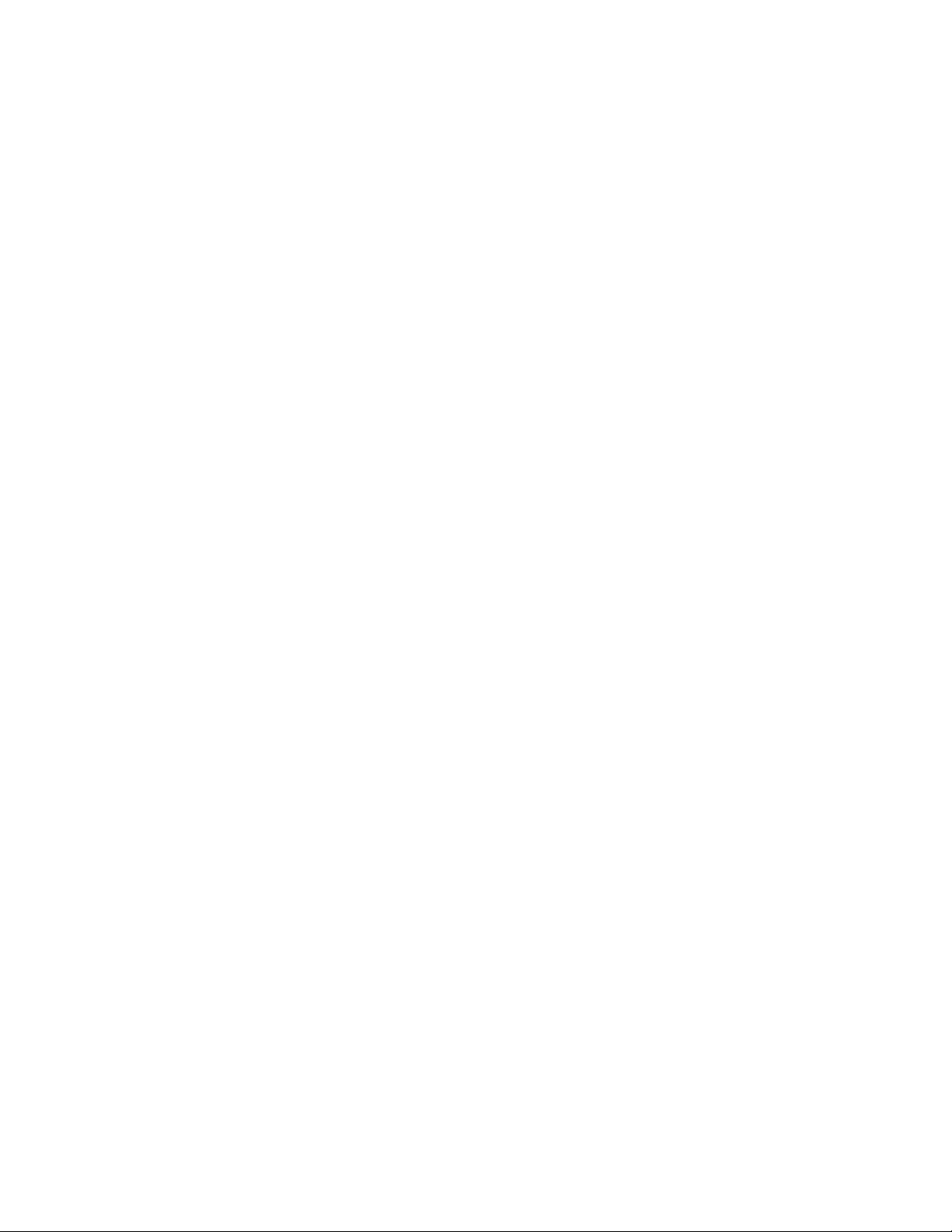
12ThinkCentreManualdoUtilizador
Page 19

Capítulo2.Instalarousubstituirhardware
Estecapítuloforneceinstruçõessobrecomoinstalarousubstituirhardwaredocomputador.
Estecapítuloincluiosseguintestópicos:
•“Manuseardispositivossensíveisàelectricidadeestática”napágina13
•“Instalarousubstituirhardware”napágina13
•“Obtercontroladoresdedispositivo”napágina43
•“Funçõesbásicasdesegurança”napágina43
Manuseardispositivossensíveisàelectricidadeestática
Nãoabraaembalagemcomprotecçãocontraelectricidadeestáticaquecontémonovocomponente
atéocomponentedanicadotersidoremovidodocomputadoreestarpreparadoparainstalaronovo
componente.Aelectricidadeestática,apesardeinofensivaparaoutilizador,podedanicarseriamente
oscomponenteseaspeças.
Quandomanipulapeçasecomponentesdecomputador,tomeoscuidadosseguintesparaevitardanos
devidoaelectricidadeestática:
•Limiteosmovimentos.Estespodemfazeraumentaraelectricidadeestáticaàsuavolta.
•Manuseiecomcuidadooscomponenteseoutraspeçasdecomputador.PeguenasplacasPCI,módulos
dememória,placasdesistemaemicroprocessadorespelasextremidades.Nuncatoquenoscircuitos
expostos.
•Evitequeoutraspessoastoquemnoscomponentesenoutraspeçasdecomputador.
•Antesdesubstituirumnovocomponente,toquecomaembalagemcomprotecçãocontraelectricidade
estáticaquecontémonovocomponentenumatampaderanhuradeexpansãometálicaounoutra
superfíciemetálicasempinturanocomputadordurantepelomenosdoissegundos.Destemodoreduza
electricidadeestáticadopacoteedoseucorpo.
•Removaonovocomponentedaembalagemcomprotecçãocontraelectricidadeestáticaeinstale-o
directamentenocomputadorsemcolocarocomponentesobreoutrassuperfícies.Sefordifícilefectuar
estaacçãonasuasituaçãoespecíca,coloqueaembalagemcomprotecçãocontraelectricidadeestática
numasuperfícieplanaesuavee,emseguida,coloqueonovocomponentesobreamesma.
•Nãocoloqueocomponentesobreacoberturadocomputadorousobrequalqueroutrasuperfíciemetálica.
Instalarousubstituirhardware
Estasecçãoforneceinstruçõessobrecomoinstalarousubstituirhardwaredocomputador.Podeexpandir
ascapacidadesdoseucomputadoradicionandomódulosdememória,placasPCIouunidades,mantendo
destaformaocomputadoratravésdasubstituiçãodohardwarecomproblemas.
Notas:
1.UtilizeapenascomponentesdecomputadorfornecidospelaLenovo.
2.Aoinstalarousubstituirumaopção,utilizeasinstruçõesadequadasfornecidasnestasecção
juntamentecomasinstruçõesfornecidascomaopção.
©CopyrightLenovo2010,2011
13
Page 20

Instalaropçõesexternas
Podeinstalaropçõesexternasnocomputador,taiscomocolunasexternas,umaimpressoraouumscanner.
Paraalgumasopçõesexternas,temdeinstalarsoftwareadicionalparaalémdeefectuaraligaçãofísica.Ao
instalarumaopçãoexterna,consulteassecções“Localizarconectores,controloseindicadoresnaparte
frontaldocomputador”napágina6e“Localizarconectoresepeçasnopainelposteriordocomputador”
napágina7
opçãoparaoajudaraestabeleceraligaçãoeainstalarqualquersoftwareoucontroladordedispositivo
requeridopelaopção.
paraidenticaroconectornecessário.Emseguida,utilizeasinstruçõesfornecidascoma
Removeracoberturadocomputador
Atenção:Nãoabraocomputadornemtenteefectuarqualquerreparaçãoantesdeleratentamenteas“Informações
importantessobresegurança”noManualdeSegurançaeGarantiaThinkCentrefornecidocomocomputador.Para
obterumacópiadoThinkCentreSafetyandWarrantyGuide(ManualdeSegurançaeGarantiaThinkCentre),visite:
http://support.lenovo.com
Estasecçãoforneceinstruçõessobrecomoretiraracoberturadocomputador.
CUIDADO:
Desligueocomputadoreaguardeentretrêsacincominutosparaqueestearrefeçaantesderetirara
respectivacobertura.
Pararemoveracoberturadocomputador,procedadoseguintemodo:
1.Removatodosossuportesdasunidades.Emseguida,desliguetodososdispositivosligados,bem
comoocomputador.
2.Desliguetodososcabosdealimentaçãodastomadaseléctricas.
3.Desligueocabodealimentação,oscabosdeEntrada/Saídaetodososoutroscabosligadosao
computador.
4.Removaquaisquerdispositivosdebloqueioquexemacoberturadocomputador,taiscomoum
cadeadoKensingtonououtrocadeado.Consulteassecções“Bloqueioporcabointegrado”napágina
44ou“Cadeado”napágina45.
5.Removaosdoisparafusosquexamatampadocomputadorefaça-adeslizarparaapartedetrás
paraaremover.
14ThinkCentreManualdoUtilizador
Page 21

Figura6.Removeracoberturadocomputador
Removerereinstalaracoberturabiseladaanterior
Atenção:Nãoabraocomputadornemtenteefectuarqualquerreparaçãoantesdeleratentamenteas“Informações
importantessobresegurança”noManualdeSegurançaeGarantiaThinkCentrefornecidocomocomputador.Para
obterumacópiadoThinkCentreSafetyandWarrantyGuide(ManualdeSegurançaeGarantiaThinkCentre),visite:
http://support.lenovo.com
Estasecçãoforneceinstruçõessobrecomoremoverereinstalaracoberturabiseladaanterior.
Pararemoverereinstalaracoberturabiseladaanterior,procedadoseguintemodo:
1.Removatodosossuportesdasunidadesedesliguetodososdispositivosligados,bemcomoo
computador.Emseguida,desliguetodososcabosdealimentaçãodastomadasedesliguetodosos
cabosligadosaocomputador.
2.Removaacoberturadocomputador.Consulteasecção“Removeracoberturadocomputador”na
página14.
3.Removaacoberturabiseladaanteriorlibertandoastrêspatilhasplásticasnapartesuperiordacobertura
erodandoacoberturaparafora,demodoaremovê-ladocomputador.Retirecuidadosamentea
coberturabiseladaanteriorsemdesligarointerruptoreocabodoconjuntodedíodosemissoresdeluz
(LED,light-emittingdiode).
Capítulo2.Instalarousubstituirhardware15
Page 22
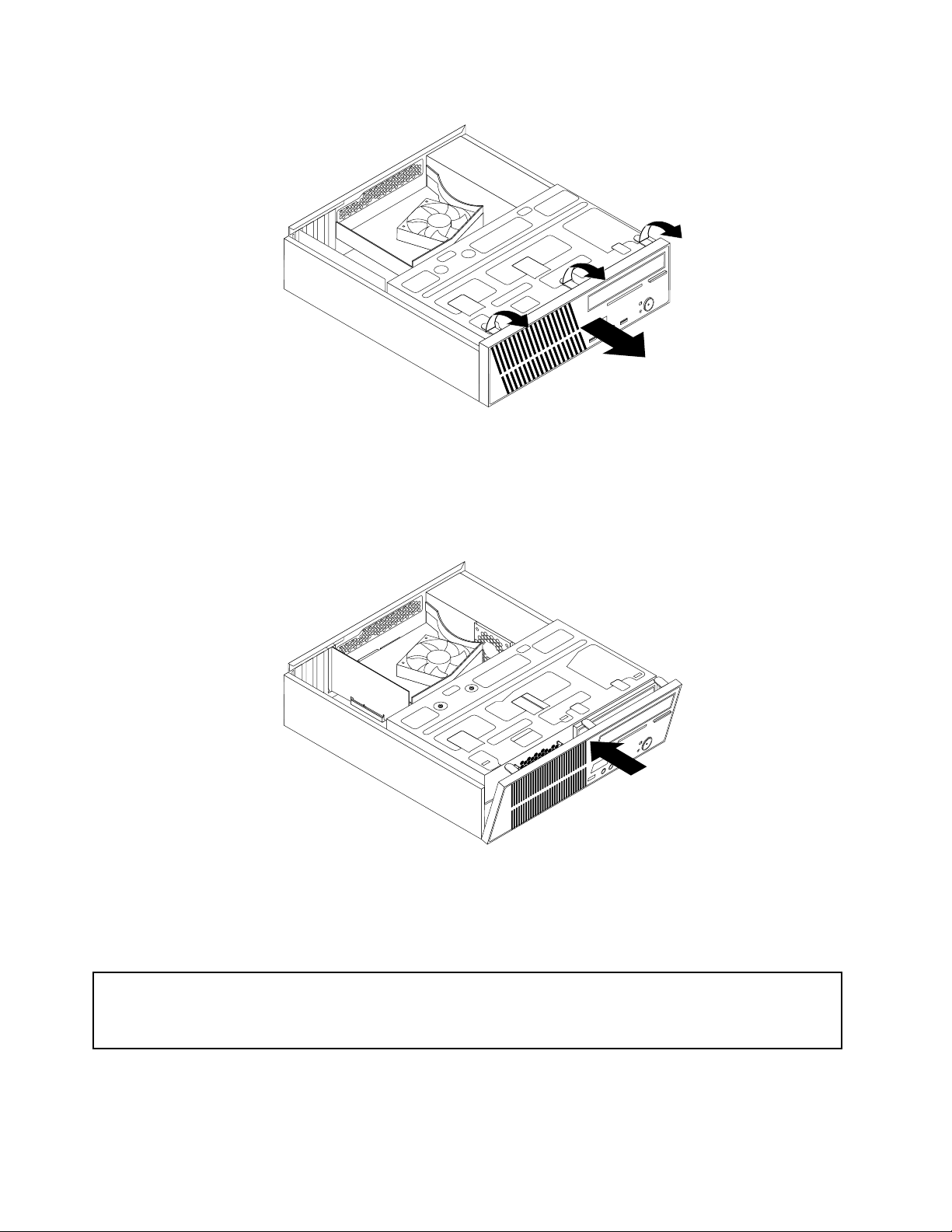
Figura7.Removeracoberturabiseladaanterior
4.Paravoltaracolocaracoberturabiseladaanterior,alinheasoutrastrêspatilhasplásticasnaparte
inferiordacoberturabiseladaanteriorcomosorifícioscorrespondentesnacaixae,emseguida,rode-a
paradentroatéencaixarnaposiçãocorrecta.
Figura8.Voltaracolocaracoberturabiseladaanterior
5.Acedaàsecção“Concluirasubstituiçãodoscomponentes”napágina42.
Acederaoscomponenteseunidadesdaplacadesistema
Atenção:Nãoabraocomputadornemtenteefectuarqualquerreparaçãoantesdeleratentamenteas“Informações
importantessobresegurança”noManualdeSegurançaeGarantiaThinkCentrefornecidocomocomputador.Para
obterumacópiadoThinkCentreSafetyandWarrantyGuide(ManualdeSegurançaeGarantiaThinkCentre),visite:
http://support.lenovo.com
Estasecçãoforneceinstruçõessobrecomoacederaoscomponenteseunidadesdaplacadesistema.
Paraacederaoscomponenteseunidadesdaplacadesistema,procedadoseguintemodo:
16ThinkCentreManualdoUtilizador
Page 23

1.Removatodosossuportesdasunidadesedesliguetodososdispositivosligados,bemcomoo
computador.Emseguida,desliguetodososcabosdealimentaçãodastomadasedesliguetodosos
cabosligadosaocomputador.
2.Removeracoberturadocomputadorparaacederaoscomponenteseunidadesdaplacadesistema.
Consulteasecção“Removeracoberturadocomputador”napágina14.
3.Removaacoberturabiseladaanterior.
4.Rodeocompartimentodeunidadesópticasnosentidoascendenteparaacederatodasasunidades,
caboseoutroscomponentesinternos.
Figura9.Rodarocompartimentodeunidadesparacima
5.Parabaixarocompartimentodeunidades,empurreofechodocompartimentodeunidades1para
dentroerodeocompartimentodeunidadesparabaixocomoéapresentado.
Capítulo2.Instalarousubstituirhardware17
Page 24
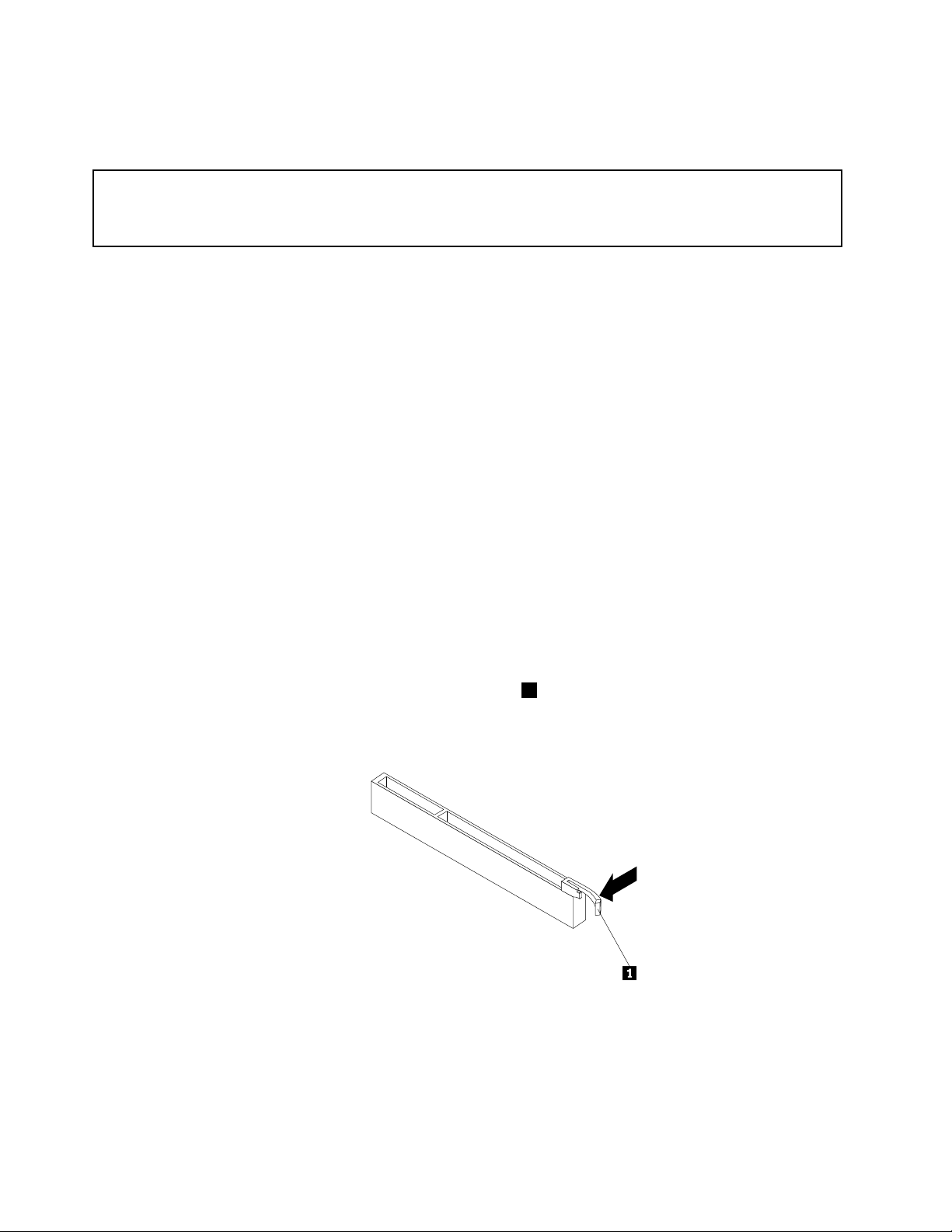
Figura10.Baixarocompartimentodeunidades
InstalarousubstituirumaplacaPCI
Atenção:Nãoabraocomputadornemtenteefectuarqualquerreparaçãoantesdeleratentamenteas“Informações
importantessobresegurança”noManualdeSegurançaeGarantiaThinkCentrefornecidocomocomputador.Para
obterumacópiadoThinkCentreSafetyandWarrantyGuide(ManualdeSegurançaeGarantiaThinkCentre),visite:
http://support.lenovo.com
EstasecçãoforneceinstruçõessobrecomoinstalarousubstituirumaplacaPCI.
OcomputadordispõededuasranhurasparaplacaPCIpadrão,umaranhuraparaplacaPCIExpressx1
eumaranhuraparaplacagrácaPCIExpressx16.Consulteasecção“Localizaçãodecomponentesna
placadesistema”napágina9.
ParainstalarousubstituirumaplacaPCI,procedadoseguintemodo:
1.Removatodosossuportesdasunidadesedesliguetodososdispositivosligados,bemcomoo
computador.Emseguida,desliguetodososcabosdealimentaçãodastomadasedesliguetodosos
cabosligadosaocomputador.
2.Removaacoberturadocomputador.Consulteasecção“Removeracoberturadocomputador”na
página14.
3.Procedadeumdosseguintesmodos:
•SeestiverasubstituirumaplacaPCI,removaoparafusoquecaaplacaPCIantigaeliberte-ada
ranhuradaplacaPCI.Emseguida,removacuidadosamenteaplacaPCIanteriordacaixa,conforme
ilustradonaRemoverocartãoPCI.
Notas:
a.SeexistiremcabosentreaplacaPCIeaplacadesistema,tomenotadoencaminhamentodos
cabosedesligueoscabos.
b.SeaplacaPCIestiverxaporumtrincodexação1,prima-oparasoltaraplacaPCIdomesmo.
Emseguida,peguenasextremidadesdaplacaPCIretire-ecuidadosamentedaranhuradaplaca
PCI.Senecessário,alterneomovimentodecadaextremidadedaplacaPCIdemodoaremovê-la
gradualmentedaranhuraatéestarcompletamenteremovida.
c.Poderásernecessárioremoveracoberturabiseladaanteriorerodarocompartimentode
unidadesnosentidoascendenteparaevitarinterferênciasprovocadaspelaremoçãodaplaca
PCI.Consulteassecções“Removerereinstalaracoberturabiseladaanterior”napágina15e
“Acederaoscomponenteseunidadesdaplacadesistema”napágina16.
18ThinkCentreManualdoUtilizador
Page 25

Figura11.RemoverocartãoPCI
•SeestiverainstalarumaplacaPCI,removaacoberturadaranhuradeplacaPCIapropriada.
Consulteasecção“Localizaçãodecomponentesnaplacadesistema”napágina9paraidenticar
ostiposderanhurasdeplacasPCI.
4.RemovaanovaplacaPCIdarespectivaembalagemdeprotecçãocontraelectricidadeestática.
Capítulo2.Instalarousubstituirhardware19
Page 26
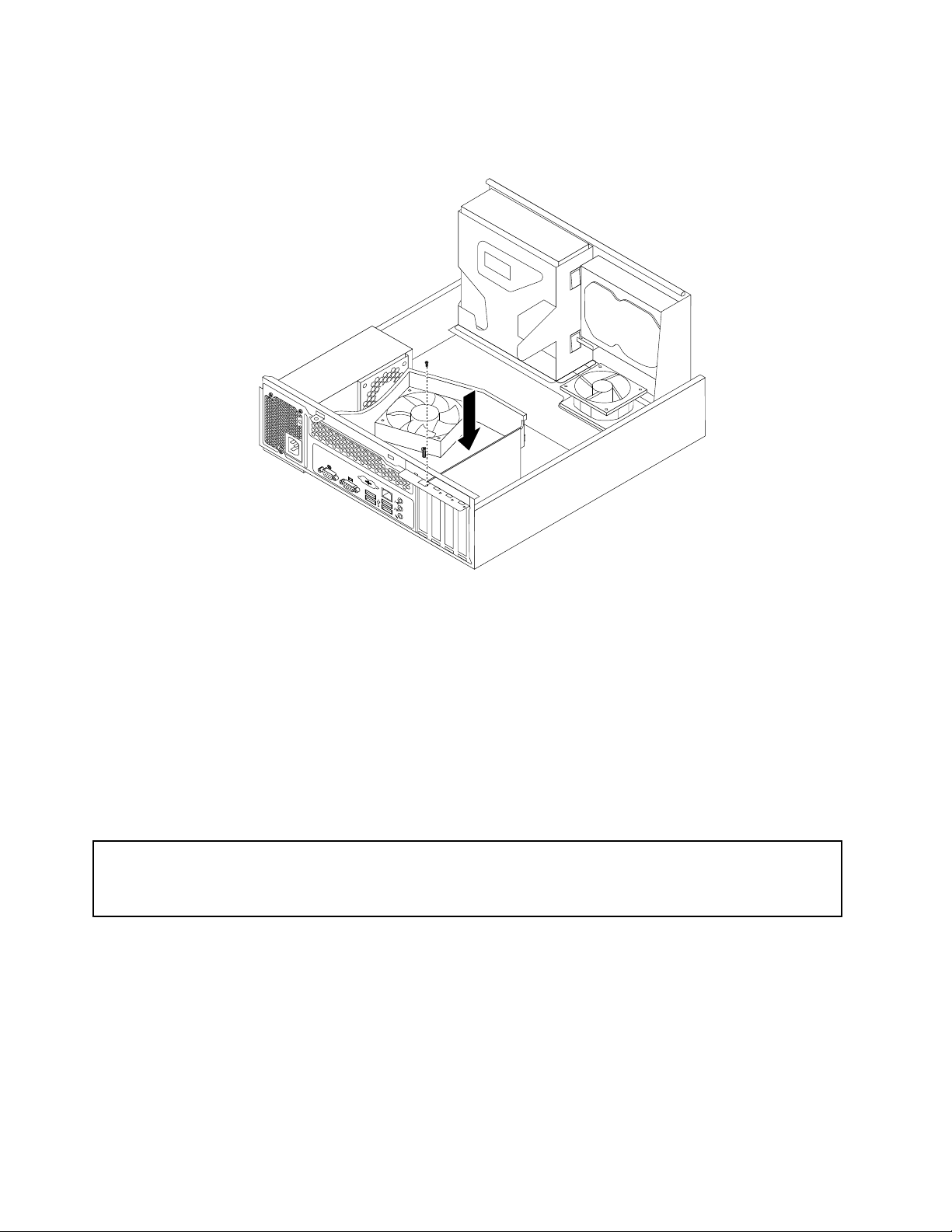
5.InstaleanovaplacaPCInaranhuraparaplacaPCIadequadanaplacadesistema.Emseguida,instale
oparafusoparaencaixaranovaplacaPCI.
Figura12.InstalaraplacaPCI
6.Senecessário,ligueoscabosentreaplacaPCIeaplacadesistema.Consulteasecção“Localização
decomponentesnaplacadesistema”napágina9paraidenticarosváriosconectoresnaplaca
desistema.
Comoprocederaseguir:
•Paratrabalharcomoutrocomponentedehardware,consulteasecçãoadequada.
•Paraconcluirainstalaçãoouasubstituição,consulteasecção“Concluirasubstituiçãodos
componentes”napágina42.
Instalarousubstituirummódulodememória
Atenção:Nãoabraocomputadornemtenteefectuarqualquerreparaçãoantesdeleratentamenteas“Informações
importantessobresegurança”noManualdeSegurançaeGarantiaThinkCentrefornecidocomocomputador.Para
obterumacópiadoThinkCentreSafetyandWarrantyGuide(ManualdeSegurançaeGarantiaThinkCentre),visite:
http://support.lenovo.com
Estasecçãoforneceinstruçõessobrecomoinstalarousubstituirummódulodememória.
OcomputadordispõededuasranhurasdememóriaparaainstalaçãoousubstituiçãodeDIMMsSDRAM
DDR3,quefornecematéummáximode4GBdememóriadesistema.Aoinstalarousubstituirummódulo
dememória,utilizeDIMMsdeSDRAMdotipoDDR3de1GBou2GBemqualquercombinaçãoatéum
máximode4GBdememóriadosistema.
Parainstalarousubstituirummódulodememória,procedadoseguintemodo:
20ThinkCentreManualdoUtilizador
Page 27

1.Removatodosossuportesdasunidadesedesliguetodososdispositivosligados,bemcomoo
computador.Emseguida,desliguetodososcabosdealimentaçãodastomadasedesliguetodosos
cabosligadosaocomputador.
2.Removaacoberturadocomputador.Consulteasecção“Removeracoberturadocomputador”na
página14.
3.Deiteocomputadordeladoparaacedermaisfacilmenteàplacadesistema.
4.Localizeasranhurasdememórianaplacadesistema.Consulteasecção“Localizaçãodecomponentes
naplacadesistema”napágina9.
5.Removaquaisquercomponentesedesliguequaisquercabosquepossamimpediroacessoàsranhuras
dememória.
6.Procedadeumdosseguintesmodos:
•Seestiverasubstituirummódulodememória,abraaspatilhasderetençãoeremovaomódulode
memóriaantigoactualmenteinstalado.
Figura13.Removeromódulodememória
•Seestiverainstalarummódulodememória,abraaspatilhasderetençãodaranhuradememóriana
qualpretendeinstalaromódulodememória.
Figura14.Abriraspatilhasderetençãodaranhuradememória
Capítulo2.Instalarousubstituirhardware21
Page 28

7.Posicioneomódulodememórianovosobrearanhuradamemória.Certique-sedequeoentalhe
1nonovomódulodememóriaestáalinhadocomocorte2naranhuradememória.Emseguida,
primaonovomódulodememóriaatéaspatilhasderetençãosefecharemeomódulodememória
carencaixado.
Figura15.Instalaromódulodememória
8.Volteainstalarquaisquercomponentesealigarquaisquercabosremovidosoudesligados.
Comoprocederaseguir:
•Paratrabalharcomoutrocomponentedehardware,consulteasecçãoadequada.
•Paraconcluirainstalaçãoouasubstituição,consulteasecção“Concluirasubstituiçãodos
componentes”napágina42.
Substituirabateria
Atenção:Nãoabraocomputadornemtenteefectuarqualquerreparaçãoantesdeleratentamenteas“Informações
importantessobresegurança”noManualdeSegurançaeGarantiaThinkCentrefornecidocomocomputador.Para
obterumacópiadoThinkCentreSafetyandWarrantyGuide(ManualdeSegurançaeGarantiaThinkCentre),visite:
http://support.lenovo.com
Estecomputadortemumtipoespecialdememóriaquepreservaadata,ahoraeasinformaçõesde
conguraçãodoscomponentesincorporados.Apilhamantémestasinformaçõesactivasquandodesligaro
computador.
Normalmente,apilhanãonecessitadecarregamentosoudemanutençãoaolongodasuavidaútil;no
entanto,nenhumapilhaduraparasempre.Seestafalhar,perdem-seasinformaçõesdedata,dehoraede
conguração,incluindopalavras-passe.Éapresentadaumamensagemdeerroaoligarocomputador.
Antesdeefectuaroprocedimentoseguinte,certique-sedequelêatentamenteasinformaçõessobrea
substituiçãoeaeliminaçãodapilhanassecções“Baterias”e“Avisosobreapilhadelítio”doManual
deSegurançaeGarantiaThinkCentre.
Parasubstituirabateria,procedadoseguintemodo:
1.Removatodosossuportesdasunidadesedesliguetodososdispositivosligados,bemcomoo
computador.Emseguida,desliguetodososcabosdealimentaçãodastomadasedesliguetodosos
cabosligadosaocomputador.
2.Removaacoberturadocomputador.Consulteasecção“Removeracoberturadocomputador”na
página14.
22ThinkCentreManualdoUtilizador
Page 29

3.Rodeoconjuntodeunidadesópticasnosentidoascendente.Consulteasecção“Acederaos
componenteseunidadesdaplacadesistema”napágina16.
4.Localizeapilha.Consulteasecção“Localizaçãodecomponentesnaplacadesistema”napágina9.
5.Removaquaisquercomponentesedesliguequaisquercabosquepossamimpediroacessoàpilha.
6.Removaapilhaantiga.
Figura16.Removerapilhaanterior
7.Instalarapilhanova.
Figura17.Instalarapilhanova
8.Volteainstalarquaisquercomponentesealigarquaisquercabosremovidosoudesligados.
9.Baixeocompartimentodeunidades.Consulteasecção“Acederaoscomponenteseunidades
daplacadesistema”napágina16.
10.Volteacolocaracoberturadocomputadoreliguenovamentetodososcabosexternos.Consultea
secção“Concluirasubstituiçãodoscomponentes”napágina42.
11.Ligueocomputadoretodososdispositivosligados.
Nota:Quandoocomputadoréligadopelaprimeiravezapósasubstituiçãodapilha,poderáser
apresentadaumamensagemdeerro.Estaéumasituaçãonormalapósasubstituiçãodapilha.
12.UtilizeoprogramaSetupUtilityparadeniradata,hora,palavras-passeequaisqueroutrasinformações
deconguração.ConsulteasecçãoCapítulo4“UtilizaroprogramaSetupUtility”napágina55.
Comoprocederaseguir:
•Paratrabalharcomoutrocomponentedehardware,consulteasecçãoadequada.
•Paraconcluirasubstituição,consulteasecção“Concluirasubstituiçãodoscomponentes”napágina42.
Substituirodissipadordecaloreaventoinha
Atenção:Nãoabraocomputadornemtenteefectuarqualquerreparaçãoantesdeleratentamenteas“Informações
importantessobresegurança”noManualdeSegurançaeGarantiaThinkCentrefornecidocomocomputador.Para
obterumacópiadoThinkCentreSafetyandWarrantyGuide(ManualdeSegurançaeGarantiaThinkCentre),visite:
http://support.lenovo.com
Estasecçãoforneceinstruçõessobrecomosubstituirodissipadordecaloreaventoinha.
Capítulo2.Instalarousubstituirhardware23
Page 30

CUIDADO:
Odissipadordecaloreaventoinhapodemestarmuitoquentes.Desligueocomputadoreaguarde
entretrêsacincominutosparaqueestearrefeçaantesderetirararespectivacobertura.
Parasubstituirodissipadordecaloreaventoinha,procedadoseguintemodo:
1.Removatodosossuportesdasunidadesedesliguetodososdispositivosligados,bemcomoo
computador.Emseguida,desliguetodososcabosdealimentaçãodastomadasedesliguetodosos
cabosligadosaocomputador.
2.Removaacoberturadocomputador.Consulteasecção“Removeracoberturadocomputador”na
página14.
3.Removaacoberturabiseladaanterior.Consulteasecção“Removerereinstalaracoberturabiselada
anterior”napágina15.
4.Rodeoconjuntodeunidadesópticasnosentidoascendente.Removaosdoisparafusosdeplástico
quexamoductododissipadordecalore,emseguida,levanteoductododissipadordecalorparao
removerdacaixa.
Figura18.Removeroductododissipadordecaloreaventoinha
5.Desligueocabododissipadordecaloredaventoinhadoconectordaventoinhadomicroprocessador
naplacadesistema.Consulteasecção“Localizaçãodecomponentesnaplacadesistema”napágina9.
6.Sigaestasequênciapararemoverosquatroparafusos1quexamodissipadordecaloreaventoinha
àplacadesistema:
a.Removaparcialmenteoparafuso1,emseguida,removacompletamenteoparafuso2e,em
seguida,removaoparafuso
1.
b.Removaparcialmenteoparafuso3,emseguida,removacompletamenteoparafuso4e,em
seguida,removaoparafuso3.
Nota:Removacuidadosamenteosquatroparafusosdaplacadesistema,demodoaevitarpossíveis
danosnamesma.Nãoépossívelremoverosquatroparafusosdodissipadordecaloredaventoinha.
24ThinkCentreManualdoUtilizador
Page 31

Figura19.Parafusosquexamodissipadordecaloreaventoinha
7.Levanteodissipadordecaloreaventoinhadaplacadesistema.
Notas:
a.Podeterderodarligeiramenteodissipadordecaloreaventoinhaparaoslibertardo
microprocessador.
b.Aomanusearodissipadordecaloreventoinha,nãotoquenamassatérmicanaparteinferiordos
mesmos.
8.Coloqueonovodissipadordecaloreaventoinhanaplacadesistemademodoaqueosquatro
parafusosquemalinhadoscomosorifícioscorrespondentesdaplacadesistema.Certique-sedeque
colocacorrectamenteonovodissipadordecaloreventoinhadeformaaquepossaligarfacilmenteo
respectivocabonovoaoconectordaventoinhadomicroprocessadornaplacadesistema.
9.Respeiteasequênciaseguinteparainstalarosquatroparafusosdeformaaxaronovodissipadorde
caloreventoinha,conformeilustradonaParafusosquexamodissipadordecaloreaventoinha:
a.Aperteparcialmenteoparafuso1,emseguida,apertecompletamenteoparafuso2e,emseguida,
aperteoparafuso
1.
b.Aperteparcialmenteoparafuso3,emseguida,apertecompletamenteoparafuso4e,emseguida,
aperteoparafuso3.
10.Ligueocabododissipadordecaloredaventoinhaaoconectordaventoinhadomicroprocessadorna
placadesistema.Consulteasecção“Localizaçãodecomponentesnaplacadesistema”napágina9.
Capítulo2.Instalarousubstituirhardware25
Page 32

11.Baixeeposicioneoductododissipadordecalornapartesuperiordoconjuntododissipadordecalor
edeventoinhaatéosdoisorifíciosdeparafusosnoductododissipadordecalorestaremalinhados
comosdoconjuntododissipadordecaloredeventoinha.Instaleosdoisparafusosquexamo
ductododissipadordecalor.
Figura20.Instalaroductododissipadordecaloreaventoinha
Comoprocederaseguir:
•Paratrabalharcomoutrocomponentedehardware,consulteasecçãoadequada.
•Paraconcluirasubstituição,consulteasecção“Concluirasubstituiçãodoscomponentes”napágina42.
Substituiromicroprocessador
Atenção:Nãoabraocomputadornemtenteefectuarqualquerreparaçãoantesdeleratentamenteas“Informações
importantessobresegurança”noManualdeSegurançaeGarantiaThinkCentrefornecidocomocomputador.Para
obterumacópiadoThinkCentreSafetyandWarrantyGuide(ManualdeSegurançaeGarantiaThinkCentre),visite:
http://support.lenovo.com
Estasecçãoforneceinstruçõessobrecomosubstituiromicroprocessador.
CUIDADO:
Odissipadordecaloreomicroprocessadorpodemestarmuitoquentes.Desligueocomputadore
aguardeentretrêsacincominutosparaqueestearrefeçaantesderetirararespectivacobertura.
Parasubstituiromicroprocessador,procedadoseguintemodo:
1.Removatodosossuportesdasunidadesedesliguetodososdispositivosligados,bemcomoo
computador.Emseguida,desliguetodososcabosdealimentaçãodastomadasedesliguetodosos
cabosligadosaocomputador.
26ThinkCentreManualdoUtilizador
Page 33

2.Removaacoberturadocomputador.Consulteasecção“Removeracoberturadocomputador”na
página14.
3.Removaodissipadordecaloreaventoinha.Consulteasecção“Substituirodissipadordecalore
aventoinha”napágina23.
Nota:Posicioneodissipadordecaloreaventoinhadelado,demodoaqueamassatérmicanaparte
inferiordosmesmosnãoentreemcontactocomqualquerobjecto.
4.Levanteopequenomanípulo3eabraapeçadexação1paraacederaomicroprocessador2.
Figura21.Acederaomicroprocessador
5.Levanteomicroprocessadoradireitoeretire-odaranhura,comoémostradoemFigura22“Remover
omicroprocessador”napágina28.
Notas:
a.Omicroprocessadorearanhurapodemnãoseriguaisàilustração.
b.Tomenotadaorientaçãodomicroprocessadornaranhura.Podeprocuraropequenotriângulo1
situadonumdoscantosdomicroprocessadoroutomenotadaorientaçãodosentalhes2no
microprocessador.Estainformaçãoéimportanteparainstalaronovomicroprocessadornaplaca
desistema.
Capítulo2.Instalarousubstituirhardware27
Page 34

c.T oqueapenasnasextremidadesdomicroprocessador.Nãotoquenoscontactosdouradosna
parteinferior.
d.Nãodeixecairnadanaranhuradomicroprocessadorenquantoestaestiverexposta.Mantenha
ospinosdaranhuraomaislimpospossível.
Figura22.Removeromicroprocessador
6.Certique-sedequeomanípulopequenoseencontralevantado.
7.Removaonovomicroprocessador1dacobertura2queprotegeoscontactosdouradosdo
microprocessador.
8.Segureomicroprocessadorpelasextremidadesealinheosnóscomaspatilhasnaranhurado
microprocessador,oualinheotriângulonocantodomicroprocessadorcomocantoenviesado
correspondentedaranhuradomicroprocessador.
9.Coloqueonovomicroprocessadornaranhuranaplacadesistema.
10.Fecheapatilhadexaçãodomicroprocessadorcomomanípulopequenoparaxaronovo
microprocessadornaranhura.
11.Instalenovamenteodissipadordecaloreaventoinha.Consulteasecção“Substituirodissipador
decaloreaventoinha”napágina23
.
28ThinkCentreManualdoUtilizador
Page 35

12.Volteainstalarquaisquercomponentesealigarquaisquercabosremovidosoudesligados.
Comoprocederaseguir:
•Paratrabalharcomoutrocomponentedehardware,consulteasecçãoadequada.
•Paraconcluirasubstituição,consulteasecção“Concluirasubstituiçãodoscomponentes”napágina42.
Substituiroconjuntodafontedealimentação
Atenção:Nãoabraocomputadornemtenteefectuarqualquerreparaçãoantesdeleratentamenteas“Informações
importantessobresegurança”noManualdeSegurançaeGarantiaThinkCentrefornecidocomocomputador.Para
obterumacópiadoThinkCentreSafetyandWarrantyGuide(ManualdeSegurançaeGarantiaThinkCentre),visite:
http://support.lenovo.com
Estasecçãoforneceinstruçõessobrecomosubstituiroconjuntodafontedealimentação.
Apesardenãoexistirempeçasmóveisnocomputadorapósdesligarocabodealimentação,sãonecessários
osseguintesavisosparaasuasegurançaeumacerticaçãoUnderwritersLaboratories(UL)adequada.
CUIDADO:
Peçasmóveisperigosas.Mantenhaosdedoseoutraspartesdocorpoafastados.
CUIDADO:
Nuncaretireatampadeumafontedealimentaçãooudenenhumcomponentequetenhaaetiqueta
quesesegueaxada.
Estãopresentestensão,correnteeníveiseléctricosperigososdentrodequalquerpeçaquetenha
estaetiquetaaxada.Nãoexistempeçaspassíveisdeassistênciadentrodestaspeças.Sesuspeitar
dealgumproblemanumadestaspeças,contacteumtécnicodeassistência.
Parasubstituiroconjuntodafontedealimentação,procedadoseguintemodo:
1.Removatodosossuportesdasunidadesedesliguetodososdispositivosligados,bemcomoo
computador.Emseguida,desliguetodososcabosdealimentaçãodastomadasedesliguetodosos
cabosligadosaocomputador.
2.Removaacoberturadocomputador.Consulteasecção“Removeracoberturadocomputador”na
página14.
3.Removaacoberturabiseladaanterior.Consulteasecção“Removerereinstalaracoberturabiselada
anterior”napágina15.
Capítulo2.Instalarousubstituirhardware29
Page 36

4.Rodeocompartimentodeunidadesparacima,removaosdoisparafusosdeplásticoquexamoducto
dodissipadordecalore,emseguida,levanteoductododissipadordecalorparaforadacaixa.
Figura23.Removeroductododissipadordecaloreaventoinha
5.Desligueoscabosdoconjuntodafontedealimentaçãodetodasasunidadesedoconectorde
alimentação24pinosedoconectordealimentaçãode4pinosnaplacadesistema.Consulteasecção
“Localizaçãodecomponentesnaplacadesistema”napágina9
.
Nota:Poderátambémsernecessáriodesprendaoscabosdoconjuntodafontedealimentação
dealgunsgramposebraçadeirasquexamoscabosàcaixa.Certique-sedequeanotao
encaminhamentodoscabosantesdeosdesligar.
30ThinkCentreManualdoUtilizador
Page 37

6.Nopainelposteriordocomputador,removaostrêsparafusosquexamoconjuntodafontede
alimentação.Empurreofechodafontedealimentação1parabaixoparalibertaroconjuntodecabos
dealimentaçãoefaçadeslizaroconjuntodafontedealimentaçãoparaaparteanteriordocomputador.
Levanteoconjuntodafontedealimentaçãoparaforadacaixa.
Figura24.Removeroconjuntodafontedealimentação
7.Certique-sedequeonovoconjuntodafontedealimentaçãoéasubstituiçãocorrecta.Alguns
conjuntosdafontedealimentaçãodetectamautomaticamenteatensãoouaceitamaentradauniversal,
outrosdestinam-seaumatensãoespecícaeoutrosaindaincluemumselectordetensão.Seo
conjuntodafontedealimentaçãotiverumselectordetensão,certique-sedequeodenedeacordo
comatensãodisponívelnatomada.Senecessário,utilizeumaesferográcaparadeslizaroselectorde
tensãoparaaposiçãocorrecta.
•Seointervalodefornecimentodatensãonoseupaísouregiãoforde100-127Vca,denaoselector
detensãocomo115V.
•Seointervalodefornecimentodatensãonoseupaísouregiãoforde200-240Vca,denaoselector
detensãocomo230V.
Capítulo2.Instalarousubstituirhardware31
Page 38

8.Instaleonovoconjuntodafontedealimentaçãonacaixademodoaqueosorifíciosdonovoconjunto
dafontedealimentaçãoquemalinhadoscomosorifícioscorrespondentesnaparteposteriordacaixa.
Emseguida,instaleostrêsparafusosparaxaronovoconjuntodafontedealimentação.
Nota:UtilizeapenasparafusosfornecidospelaLenovo.
Figura25.Instalaroconjuntodafontedealimentação
9.Ligueoscabosdonovoconjuntodafontedealimentaçãoatodasasunidadeseàplacadesistema.
Consulteasecção“Localizaçãodecomponentesnaplacadesistema”napágina9
.
32ThinkCentreManualdoUtilizador
Page 39

10.Baixeeposicioneoductododissipadordecalornapartesuperiordoconjuntododissipadordecalore
deventoinhaatéosdoisorifíciosdeparafusosnoductododissipadordecalorestaremalinhadoscom
osorifícioscorrespondentesdoconjuntododissipadordecaloredeventoinha.Emseguida,instale
osdoisparafusosparaencaixaroductododissipadordecalor.
Figura26.Instalaroductododissipadordecaloreaventoinha
Comoprocederaseguir:
•Paratrabalharcomoutrocomponentedehardware,consulteasecçãoadequada.
•Paraconcluirasubstituição,consulteasecção“Concluirasubstituiçãodoscomponentes”napágina42.
Substituiraunidadeóptica
Atenção:Nãoabraocomputadornemtenteefectuarqualquerreparaçãoantesdeleratentamenteas“Informações
importantessobresegurança”noManualdeSegurançaeGarantiaThinkCentrefornecidocomocomputador.Para
obterumacópiadoThinkCentreSafetyandWarrantyGuide(ManualdeSegurançaeGarantiaThinkCentre),visite:
http://support.lenovo.com
Estasecçãoforneceinstruçõessobrecomosubstituiraunidadeóptica.
Parasubstituiraunidadeóptica,procedadoseguintemodo:
1.Removatodosossuportesdasunidadesedesliguetodososdispositivosligados,bemcomoo
computador.Emseguida,desliguetodososcabosdealimentaçãodastomadasedesliguetodosos
cabosligadosaocomputador.
2.Removaacoberturadocomputador.Consulteasecção“Removeracoberturadocomputador”na
página14.
3.Removaacoberturabiseladaanterior.Consulteasecção“Removerereinstalaracoberturabiselada
anterior”napágina15.
Capítulo2.Instalarousubstituirhardware33
Page 40

4.Rodeoconjuntodeunidadesópticasnosentidoascendente.Consulteasecção“Acederaos
componenteseunidadesdaplacadesistema”napágina16.
5.Desligueocabodesinaleocabodealimentaçãodaunidadeóptica.
6.Segureaunidadeópticaeremovaosdoisparafusosquexamaunidadeóptica.
Figura27.Removerosparafusosdaunidadeóptica
7.Empurreofechodocompartimentodeunidades1paradentroerodeocompartimentodeunidades
parabaixocomoéapresentado.
Figura28.Baixarocompartimentodeunidades
34ThinkCentreManualdoUtilizador
Page 41

8.Façadeslizaraunidadeópticaparaforadopainelanteriordocomputador.
Figura29.Removeraunidadeóptica
9.Façadeslizaranovaunidadeópticanocompartimentodaunidadeópticaparaforadopainelanterior
docomputador.
Figura30.Instalarumaunidadeópticanova
Capítulo2.Instalarousubstituirhardware35
Page 42

10.Segureanovaunidadeópticaerodeocompartimentodeunidadesnosentidoascendente.Alinheos
orifíciosdosparafusosnanovaunidadeópticacomosorifícioscorrespondentesnocompartimentode
unidades.Emseguida,instaleosdoisparafusosparaencaixaranovaunidadeóptica.
Figura31.Instalaraunidadeóptica
11.Ligueumadasextremidadesdocabodesinalàpartedetrásdanovaunidadeópticaeaoutra
extremidadeaumconectorSATAdisponívelnaplacadesistema.Consulteasecção“Localizaçãode
componentesnaplacadesistema”napágina9.Emseguida,localizeumconectordealimentaçãode5
osdisponíveleligue-oàparteposteriordanovaunidadeóptica.
Figura32.LigarumaunidadeópticaSATA
Comoprocederaseguir:
•Paratrabalharcomoutrocomponentedehardware,consulteasecçãoadequada.
•Paraconcluirasubstituição,consulteasecção“Concluirasubstituiçãodoscomponentes”napágina42.
Substituiraunidadedediscorígido
Atenção:Nãoabraocomputadornemtenteefectuarqualquerreparaçãoantesdeleratentamenteas“Informações
importantessobresegurança”noManualdeSegurançaeGarantiaThinkCentrefornecidocomocomputador.Para
obterumacópiadoThinkCentreSafetyandWarrantyGuide(ManualdeSegurançaeGarantiaThinkCentre),visite:
http://support.lenovo.com
36ThinkCentreManualdoUtilizador
Page 43

Estesecçãoforneceinstruçõessobrecomosubstituiraunidadedediscorígido.
Parasubstituiraunidadedediscorígido,procedadoseguintemodo:
1.Removatodosossuportesdasunidadesedesliguetodososdispositivosligados,bemcomoo
computador.Emseguida,desliguetodososcabosdealimentaçãodastomadasedesliguetodosos
cabosligadosaocomputador.
2.Removaacoberturadocomputador.Consulteasecção“Removeracoberturadocomputador”na
página14.
3.Removaacoberturabiseladaanterior.Consulteasecção“Removerereinstalaracoberturabiselada
anterior”napágina15.
4.T omenotadalocalizaçãodosquatroparafusos1quexamaunidadedediscorígido.Emseguida,
rodeoconjuntodeunidadesópticasnosentidoascendente.
Figura33.Articularoconjuntodocompartimentodeunidades
Capítulo2.Instalarousubstituirhardware37
Page 44

5.Segureaunidadedediscorígidoeremovaosquatroparafusosquexamaunidadedediscorígido.
Emseguida,removaaunidadedediscorígidodocompartimentodeunidadesedesligueocabode
sinaleocabodealimentaçãodaparteposteriordaunidadedediscorígido,demodoaremovê-la
completamentedacaixa.
Figura34.Removeraunidadedediscorígido
6.Ligueumadasextremidadesdocabodesinalàpartedetrásdanovaunidadedediscorígidoeaoutra
extremidadeaumconectorSATAdisponívelnaplacadesistema.Consulteasecção“Localizaçãode
componentesnaplacadesistema”napágina9.Emseguida,localizeumconectordealimentaçãode5
osdisponíveleligue-oàparteposteriordanovaunidadedediscorígido.
Figura35.LigarumaunidadedediscorígidoSA T A
38ThinkCentreManualdoUtilizador
Page 45

7.Posicioneanovaunidadedediscorígidonovonocompartimentodeunidadesealinheoorifíciosdos
parafusosnanovaunidadedediscorígidocomosorifícioscorrespondentesnocompartimentode
unidades.Emseguida,instaleosquatroparafusosparaencaixaranovaunidadedediscorígido.
Figura36.Instalaraunidadedediscorígido
Comoprocederaseguir:
•Paratrabalharcomoutrocomponentedehardware,consulteasecçãoadequada.
•Paraconcluirainstalaçãoouasubstituição,consulteasecção“Concluirasubstituiçãodos
componentes”napágina42.
Substituiraventoinhaanterior
Atenção:Nãoabraocomputadornemtenteefectuarqualquerreparaçãoantesdeleratentamenteas“Informações
importantessobresegurança”noManualdeSegurançaeGarantiaThinkCentrefornecidocomocomputador.Para
obterumacópiadoThinkCentreSafetyandWarrantyGuide(ManualdeSegurançaeGarantiaThinkCentre),visite:
http://support.lenovo.com
Estasecçãoforneceinstruçõessobrecomosubstituiraventoinhaanterior.
Parasubstituiraventoinhaanterior,procedadoseguintemodo:
1.Removatodosossuportesdasunidadesedesliguetodososdispositivosligados,bemcomoo
computador.Emseguida,desliguetodososcabosdealimentaçãodastomadasedesliguetodosos
cabosligadosaocomputador.
2.Removaacoberturadocomputador.Consulteasecção“Removeracoberturadocomputador”na
página14.
3.Removaacoberturabiseladaanterior.Consulteasecção“Removerereinstalaracoberturabiselada
anterior”napágina15
4.Rodeocompartimentodeunidadesnosentidoascendenteparaacederaoconjuntodaventoinha
frontal.Consulteasecção“Acederaoscomponenteseunidadesdaplacadesistema”napágina16.
.
Capítulo2.Instalarousubstituirhardware39
Page 46

5.Removaaunidadedediscorígidoparafacilitaroacessoaoconjuntodaventoinhafrontal.Consultea
secção“Substituiraunidadedediscorígido”napágina36.
6.Removaoductododissipadordecaloreaventoinha.ConsulteasecçãoFigura18“Removeroducto
dodissipadordecaloreaventoinha”napágina24.
7.T omenotadoencaminhamentodoscabosedesligueocabodoconjuntodeventoinhafrontal
doconectordaventoinhadosistemanaplacadesistema.Consulteasecção“Localizaçãode
componentesnaplacadesistema”napágina9
.
8.Aventoinhafrontalestáligadaàcaixaporquatrosuportesdeborracha.Removaaventoinhafrontal
cortandoossuportesdeborrachaelevantandooconjuntodeventoinhafrontalparaforadacaixa.
Figura37.Removeraventoinhaanterior
40ThinkCentreManualdoUtilizador
Page 47

9.Instaleanovaventoinhafrontalalinhandoosnovossuportesdeborrachafornecidoscomamesmacom
osorifícioscorrespondentesnacaixaefazendopassarossuportesdeborrachapelosorifícios.Em
seguida,puxecuidadosamenteaspontasdossuportesdeborrachadofundoatéanovaventoinha
frontalencaixar.
Nota:Anovaventoinhafrontalestáequipadacomquatronovossuportesdeborracha.
Figura38.Instalaraventoinhaanterior
10.Ligueocabodanovaventoinhaanterioraoconectordaventoinhadosistemanaplacadesistema.
Consulteasecção“Localizaçãodecomponentesnaplacadesistema”napágina9
.
11.Volteainstalaroductododissipadordecaloreaventoinha.ConsulteasecçãoFigura20“Instalaro
ductododissipadordecaloreaventoinha”napágina26
.
12.Instalenovamenteaunidadedediscorígido.Consulteasecção“Substituiraunidadededisco
rígido”napágina36.
Comoprocederaseguir:
•Paratrabalharcomoutrocomponentedehardware,consulteasecçãoadequada.
•Paraconcluirasubstituição,consulteasecção“Concluirasubstituiçãodoscomponentes”napágina42.
Capítulo2.Instalarousubstituirhardware41
Page 48

SubstituirotecladoouratoUSB
Atenção:Nãoabraocomputadornemtenteefectuarqualquerreparaçãoantesdeleratentamenteas“Informações
importantessobresegurança”noManualdeSegurançaeGarantiaThinkCentrefornecidocomocomputador.Para
obterumacópiadoThinkCentreSafetyandWarrantyGuide(ManualdeSegurançaeGarantiaThinkCentre),visite:
http://support.lenovo.com
EstasecçãoforneceinstruçõessobrecomosubstituirotecladoouoratoUSB.
ParasubstituirotecladoouoratoUSB,procedadoseguintemodo:
1.Removatodosossuportesdasunidadesedesliguetodososdispositivosligados,bemcomoo
computador.Emseguida,desliguetodososcabosdealimentaçãodastomadaseléctricas.
2.DesligueocabodotecladoouratoUSBantigosdocomputador.
3.LigueocabodonovotecladoouratoUSBaumdosconectoresUSBnocomputador.Consoantea
localizaçãopretendidaparaligarotecladoouoratoUSB,consulteasecção“Localizarconectores,
controloseindicadoresnapartefrontaldocomputador”napágina6
nopainelposteriordocomputador”napágina7
.
ou“Localizarconectoresepeças
Figura39.LigarotecladoouoratoUSB
Comoprocederaseguir:
•Paratrabalharcomoutrocomponentedehardware,consulteasecçãoadequada.
•Paraconcluirasubstituição,consulteasecção“Concluirasubstituiçãodoscomponentes”napágina42.
Concluirasubstituiçãodoscomponentes
Depoisdeconcluirainstalaçãoousubstituiçãodetodososcomponentes,seránecessáriovoltaracolocar
acoberturadocomputadoreligarnovamenteoscabos.
Paravoltaracolocaracoberturadocomputadoretornaraligaroscabosaocomputador,procedado
seguintemodo:
1.Certique-sedequetodososcomponentesforammontadoscorrectamenteedequenãoexistem
ferramentasouparafusossoltosnointeriordocomputador.Paravisualizaralocalizaçãodetodosos
componentes,consulteasecção“Localizarcomponentes”napágina9.
2.Certique-sedequetodososcabosinternossãoposicionadoscorrectamenteparaevitarinterferências
comoabaixamentodocompartimentodeunidadesefecheatampadocomputador.Mantenhaos
cabosafastadosdasdobradiçasedasparteslateraisdacaixa.
3.Baixeocompartimentodeunidades.Consulteasecção“Acederaoscomponenteseunidades
daplacadesistema”napágina16.
4.Setiverremovidoacoberturabiseladaanterior,volteacolocá-la.
42ThinkCentreManualdoUtilizador
Page 49

5.Posicioneacoberturadocomputadornacaixademodoaqueasguiasdascalhasdacobertura
docomputadorquemencaixadas.Emseguida,façadeslizaracoberturadocomputadorparaa
parteanteriordocomputadoratéencaixar.Emseguida,instaleosdoisparafusosquexamatampa
docomputador.
Figura40.Voltaracolocaracoberturadocomputador
6.Setiverumcadeado,bloqueieacoberturadocomputador.Consulteassecções“Bloqueioporcabo
integrado”napágina44
7.Liguenovamenteocabodealimentaçãoetodososoutroscabosexternosaocomputador.Paraobter
informaçõessobrealocalizaçãodosconectores,consulteasecção“Localizarconectores,controlose
indicadoresnapartefrontaldocomputador”napágina6
posteriordocomputador”napágina7.
8.Dependendodoscomponentesinstaladosousubstituídos,poderásernecessárioconrmara
informaçãoactualizadanoprogramaSetupUtility.ConsulteasecçãoCapítulo4“Utilizaroprograma
SetupUtility”napágina55.
Nota:Namaiorpartedospaíses,aLenovorequeradevoluçãodasUnidadesSubstituíveispeloCliente
(CRUs,CustomerReplaceableUnits)danicadas.Asinformaçõesrelativasaesteassuntoserãoincluídas
comasnovasCRUsouser-lhe-ãoenviadasalgunsdiasapósaentregadasmesmas.
ou“Cadeado”napágina45.
e“Localizarconectoresepeçasnopainel
Obtercontroladoresdedispositivo
Podeobtercontroladoresdedispositivosparasistemasoperativosquenãoestejampré-instaladosem
http://support.lenovo.com.Sãofacultadasinstruçõesdeinstalaçãoemcheirosreadmejuntamentecomos
cheirosdoscontroladoresdedispositivos.
Funçõesbásicasdesegurança
Estãodisponíveisváriasopçõesdesegurançaparaajudaraprevenirofurtodehardwareeoacesso
nãoautorizadoaocomputador.Alémdosbloqueiosfísicos,podeevitarautilizaçãonãoautorizadado
Capítulo2.Instalarousubstituirhardware43
Page 50

computadoratravésdeumbloqueiodesoftwarequebloqueiaotecladoatéquesejaintroduzidaa
palavra-passecorrecta.
Bloqueioporcabointegrado
Umbloqueioporcabointegrado,porvezesreferidocomocadeadoKensington,podeserutilizadopara
xarocomputadoraumasecretária,mesaouaoutroobjectoxo.Obloqueioporcaboéligadoauma
ranhuradesegurançanopainelposteriordocomputadoreéoperadocomumachave.Obloqueiopor
cabotambémbloqueiaacoberturadocomputador.ConsulteasecçãoFigura41“Instalarumcadeado
Kensington”napágina44
PodeencomendarumbloqueioporcabointegradodirectamenteàLenovo,procurandoKensingtonem:
http://support.lenovo.com
Nota:Certique-sedequeocadeadoKensingtoninstaladonãointerferecomosdemaiscabosdo
computador.
.Esteéomesmotipodebloqueioutilizadoemmuitoscomputadoresportáteis.
Figura41.InstalarumcadeadoKensington
44ThinkCentreManualdoUtilizador
Page 51

Cadeado
Ocomputadorestáequipadocomumaargolaparacadeadoqueimpedequeacoberturadomesmo
sejaremovidaquandoocadeadoestácolocado.
Figura42.Instalarumcadeado
Protecçãoporpalavra-passe
Paraevitarautilizaçãonãoautorizadadoseucomputador,podeutilizaroprogramaSetupUtilityparadenir
umapalavra-passe.Aoligarocomputador,épedidaaintroduçãodapalavra-passe.Nãoépossívelutilizar
ocomputadoratéserintroduzidaumapalavra-passeválida.ConsulteasecçãoCapítulo4“Utilizaro
programaSetupUtility”napágina55
paraobtermaisinformações.
Eliminarumapalavra-passeperdidaouesquecida(limparoconteúdodo CMOS)
Estasecçãoforneceinstruçõessobrecomoapagarumapalavra-passeperdidaouesquecida,comouma
palavra-passedeutilizador.
Paraapagarumapalavra-passeperdidaouesquecida,procedadoseguintemodo:
1.Removatodosossuportesdasunidadesedesliguetodososdispositivosligados,bemcomoo
computador.Emseguida,desliguetodososcabosdealimentaçãodastomadasedesliguetodosos
cabosligadosaocomputador.
2.Removaacoberturadocomputador.Consulteasecção“Removeracoberturadocomputador”na
página14
.
Capítulo2.Instalarousubstituirhardware45
Page 52

3.Localizeaponte(jumper)ClearCMOS/Recoverynaplacadesistema.Consulteasecção“Localização
decomponentesnaplacadesistema”napágina9.
4.Removaquaisquercomponentesedesliguequaisquercabosquepossamimpediroacessoàponte
(jumper)ClearCMOS/Recovery.
5.Movaaponte(jumper)daposiçãohabitual(pino1epino2)paraaposiçãodemanutenção(pino2
epino3).
6.Volteainstalarquaisquercomponentesealigarquaisquercabosremovidosoudesligados.
7.Volteacolocaracoberturadocomputadoreliguenovamenteoscabosdealimentaçãodocomputador
edomonitor.Consulteasecção“Concluirasubstituiçãodoscomponentes”napágina42.
8.Ligueocomputadoredeixe-oligadoduranteaproximadamente10segundos.Emseguida,desligueo
computadormantendoointerruptorpremidodurantecercadecincosegundos.
9.Repitaospassos1a4.
10.Coloquedenovoaponte(jumper)ClearCMOS/Recoverynaposiçãonormal(pino1epino2).
11.Volteainstalarquaisquercomponentesealigarquaisquercabosremovidosoudesligados.
12.Volteacolocaracoberturadocomputadoreliguenovamentetodososcabos.Consulteasecção
“Concluirasubstituiçãodoscomponentes”napágina42
.
13.Ligueocomputador.Asuapalavra-passefoiapagadaepodeutilizaroprogramaSetupUtilitypara
denirumanovapalavra-passe.ConsulteasecçãoCapítulo4“UtilizaroprogramaSetupUtility”na
página55paraobtermaisinformações.
46ThinkCentreManualdoUtilizador
Page 53

Capítulo3.Informaçõesderecuperação
EstecapítuloforneceinformaçõesrelativasàssoluçõesderecuperaçãofacultadaspelaLenovo.
Estecapítuloincluiosseguintestópicos:
•“Criareutilizarsuportesderecuperação”napágina47
•“Executaroperaçõesderecuperaçãoecópiadesegurança”napágina49
•“UtilizaroespaçodetrabalhodoRescueandRecovery”napágina50
•“Criareutilizarumsuportederecuperação”napágina51
•“Instalaroureinstalarcontroladoresdedispositivo”napágina52
•“Resolverproblemasderecuperação”napágina53
Notas:
1.Existemváriosmétodosquepodeescolherpararecuperarsoftware,naeventualidadedeproblemas
relacionadoscomsoftwareouhardware.Algunsmétodosvariamdeacordocomotipodesistema
operativo.
2.Oprodutonosuportederecuperaçãopodeserutilizadoapenasparaosseguintesobjectivos:
•Restauraroprodutopré-instaladonocomputador
•Reinstalaroproduto
•ModicaroprodutoutilizandoosFicheirosAdicionais
Criareutilizarsuportesderecuperação
Podeutilizarossuportesderecuperaçãopararestauraraunidadedediscorígidoparaasdeniçõesde
fábrica.Ossuportesderecuperaçãosãoúteiscasotransraocomputadorparaoutraárea,vendao
computador,recicleocomputador,oucoloqueocomputadornumestadooperativoapóstodososoutros
métodosderecuperaçãoteremfalhado.Comomedidadeprecaução,éimportantecriarsuportesde
recuperaçãologoquepossível.
Nota:Asoperaçõesderecuperaçãoqueoutilizadorpodeexecutaratravésdesuportesderecuperação
variamdeacordocomosistemaoperativoapartirdoqualestessãocriados.Ossuportesderecuperação
poderãoconterumsuportedearranqueeumsuportededados.ComoasualicençadoMicrosoftWindows
sólhepermitecriarumsuportededados,éimportantearmazená-lonumlocalseguro.
Criarsuportesderecuperação
Estasecçãoforneceinstruçõessobrecomocriarsuportesderecuperaçãoemdiferentessistemas
operativos.
Nota:NosistemaoperativoWindows7,podecriarsuportesderecuperaçãoutilizandodiscosou
dispositivosdearmazenamentoUSBexternos.NossistemasoperativosWindowsXPeWindowsVista,
podecriarsuportesderecuperaçãoutilizandoapenasdiscos,peloqueestaoperaçãotambémédesignada
por“criardiscosdeRecuperaçãodoProduto.”
•ParacriarsuportesderecuperaçãonosistemaoperativoWindows7,façacliqueemIniciar➙T odos
osProgramas➙LenovoThinkVantageT ools➙DiscosFactoryRecovery.Emseguida,sigaas
instruçõesapresentadasnoecrã.
©CopyrightLenovo2010,2011
47
Page 54

•ParacriardiscosdeRecuperaçãodoProdutonosistemaoperativoWindowsVista,façacliqueemIniciar
➙Todososprogramas➙ThinkVantage➙CriarsuportededadosderecuperaçãodoprodutoEm
seguida,sigaasinstruçõesapresentadasnoecrã.
•ParacriardiscosdeRecuperaçãodoProdutonosistemaoperativoWindowsXP ,façacliqueemIniciar➙
Todososprogramas➙ThinkVantage➙Criarsuportededadosderecuperação.Emseguida,siga
asinstruçõesapresentadasnoecrã.
Utilizarsuportesderecuperação
Estasecçãoforneceinstruçõessobrecomoutilizarsuportesderecuperaçãoemdiferentessistemas
operativos.
•NossistemasoperativosWindows7eWindowsVista,sópodeutilizarossuportesderecuperaçãopara
restaurarocomputadorparaasdeniçõesdefábrica.Podeutilizarossuportesderecuperaçãopara
colocarocomputadornumestadooperativoapóstodososoutrosmétodosderecuperaçãoterem
falhado.
Atenção:Quandoutilizarossuportesderecuperaçãopararestaurarocomputadorparaasdenições
defábrica,todososcheirospresentesnaunidadedediscorígidoserãoeliminadosesubstituídos
pelasdeniçõesdefábrica.
ParautilizarsuportesderecuperaçãonosistemaoperativoWindows7ounosistemaoperativoWindows
Vista,procedadoseguintemodo:
1.Consoanteotipodesuportederecuperação,ligueosuportedearranque(dispositivodememóriaou
dispositivodearmazenamentoUSB)aocomputadoreintroduzaodiscodearranquenaunidade
óptica.
2.Aoligarocomputador,primaesolterepetidamenteateclaF12.QuandooStartupDeviceMenu
foraberto,solteateclaF12.
3.SeleccioneodispositivodearranquepretendidoeprimaEnter.Oprocessoderestauroéiniciado.
4.Sigaasinstruçõesapresentadasnoecrãparaconcluiraoperação.
Notas:
1.Apósrestaurarocomputadorparaasdeniçõesdefábrica,poderásernecessárioreinstalaros
controladoresdealgunsdispositivos.Consulteasecção“Instalaroureinstalarcontroladoresde
dispositivo”napágina52.
2.AlgunscomputadoressãofornecidoscomoMicrosoftOfceouoMicrosoftWorkspré-instalado.Se
fornecessáriorecuperaroureinstalarasaplicaçõesdoMicrosoftOfceouMicrosoftWorks,teráde
utilizaroCDdoMicrosoftOfceouoCDdoMicrosoftWorks.Estesdiscossósãofornecidoscom
computadoresvendidoscomoMicrosoftOfceouMicrosoftWorkspré-instalado.
•NosistemaoperativoWindowsXP,podeutilizarosdiscosdeRecuperaçãodoProdutopararestauraro
computadorparaasdeniçõesdefábrica,executarumarecuperaçãopersonalizadadoconteúdode
fábricaouexecutaroutrasoperaçõesdoRescueandRecovery,taiscomorecuperarcheirosindividuais.
Ser-lhe-áfacultadaaopçãodeentrarnoespaçodetrabalhodoRescueandRecovery,ondepoderá
optarporumasériedeoperaçõesderecuperação.
Atenção:QuandoutilizarosdiscosdeRecuperaçãodoProdutopararestaurarocomputadorpara
asdeniçõesdefábrica,todososcheirospresentesnaunidadedediscorígidoserãoeliminados
esubstituídospelasdeniçõesdefábrica.Duranteoprocessoderestauro,seráapresentadaaopção
deguardarumoumaischeirosqueseencontremnaunidadedediscorígidonoutrosuporteantesde
osdadosseremeliminados.
ParautilizarosdiscosdeRecuperaçãodoProdutonosistemaoperativoWindowsXP,procedado
seguintemodo:
48ThinkCentreManualdoUtilizador
Page 55

1.Aoligarocomputador,primaesolterepetidamenteateclaF12.QuandooStartupDeviceMenu
foraberto,solteateclaF12.
2.Introduzaodiscodearranquenaunidadeóptica.
3.SeleccioneaunidadeópticacomodiscodearranquecomodispositivodearranqueeprimaEnter.
Apósalgunsinstantes,éabertooespaçodetrabalhodoRescueandRecovery.
4.NomenuRescueandRecovery,façacliqueemRestoreyoursystem.
5.Sigaasinstruçõesapresentadasnoecrã.Quandosolicitado,introduzaodiscodeRecuperação
doProdutoemcausa.
Executaroperaçõesderecuperaçãoecópiadesegurança
OprogramaRescueandRecoverypermite-lhefazeracópiadesegurançadetodooconteúdodaunidade
dediscorígido,incluindoosistemaoperativo,cheirosdedados,programasdesoftwareedenições
pessoais.PodedesignarondeoprogramaRescueandRecoveryarmazenaráacópiadesegurança:
•Numaáreaprotegidadaunidadedediscorígido
•Naunidadedediscorígidosecundáriacasoestejainstaladaumanocomputador
•NumaunidadedediscorígidoUSBexternaligada
•Numaunidadederede
•Emdiscosgraváveis(énecessáriaumaunidadeópticaparaestaopção)
Apósterefectuadoacópiadesegurançadoconteúdodaunidadedediscorígido,poderestaurartodo
oconteúdodaunidadedediscorígido,restaurarapenascheirosseleccionadosourestaurarapenaso
sistemaoperativoWindowseaplicações.
Executarumaoperaçãodecópiadesegurança
Estasecçãoforneceinstruçõessobrecomoexecutarumaoperaçãodecópiadesegurançautilizandoo
programaRescueandRecoveryemdiferentessistemasoperativos.
•ParaexecutarumaoperaçãodecópiadesegurançautilizandooprogramaRescueandRecoveryno
sistemaoperativoWindows7,procedadoseguintemodo:
1.ApartirdoambientedetrabalhodoWindows,façacliqueemIniciar➙Todososprogramas
➙LenovoThinkVantageTools➙EnhancedBackupandRestore(Cópiasdesegurançae
Restaurooptimizados).ÉabertooprogramaRescueandRecovery.
2.NajanelaprincipaldoRescueandRecovery,façacliquenasetaLaunchadvancedRescueand
Recovery(Iniciarrecuperaçãoavançada).
3.FaçacliqueemBackupyourharddriveeseleccioneasopçõesdeoperaçõesdecópiade
segurança.Emseguida,sigaasinstruçõesapresentadasnoecrãparaconcluiraoperaçãode
cópiadesegurança.
•ParaexecutarumaoperaçãodecópiadesegurançautilizandooprogramaRescueandRecoveryno
sistemaoperativoWindowsVistaounosistemaoperativoWindowsXP ,procedadoseguintemodo:
1.NoambientedetrabalhodoWindows,façacliqueemIniciar➙Todososprogramas➙
ThinkVantage➙RescueandRecovery.ÉabertooprogramaRescueandRecovery.
2.NajanelaprincipaldoRescueandRecovery,façacliqueemLaunchadvancedRescueand
Recovery(Iniciarrecuperaçãoavançada)➙Backupyourharddrive(Criarcópiadesegurança
dodiscorígido)eseleccioneasopçõesdeoperaçãodecópiadesegurança.
3.Sigaasinstruçõesapresentadasnoecrãparaconcluiraoperaçãodecópiadesegurança.
Capítulo3.Informaçõesderecuperação49
Page 56

Executarumaoperaçãoderecuperação
Estasecçãoforneceinstruçõessobrecomoexecutarumaoperaçãoderecuperaçãoutilizandooprograma
RescueandRecoveryemdiferentessistemasoperativos.
•ParaexecutarumaoperaçãoderecuperaçãoutilizandooprogramaRescueandRecoverynosistema
operativoWindows7,procedadoseguintemodo:
1.ApartirdoambientedetrabalhodoWindows,façacliqueemIniciar➙Todososprogramas
➙LenovoThinkVantageTools➙EnhancedBackupandRestore(Cópiasdesegurançae
Restaurooptimizados).ÉabertooprogramaRescueandRecovery.
2.NajanelaprincipaldoRescueandRecovery,façacliquenasetaLaunchadvancedRescueand
Recovery(Iniciarrecuperaçãoavançada).
3.FaçacliquenoíconeRestoreyoursystemfromabackup.
4.Sigaasinstruçõesapresentadasnoecrãparaconcluiraoperaçãoderecuperação.
•ParaexecutarumaoperaçãoderecuperaçãoutilizandooprogramaRescueandRecoverynosistema
operativoWindowsVistaounosistemaoperativoWindowsXP,procedadoseguintemodo:
1.NoambientedetrabalhodoWindows,façacliqueemIniciar➙Todososprogramas➙
ThinkVantage➙RescueandRecovery.ÉabertooprogramaRescueandRecovery.
2.NajanelaprincipaldoRescueandRecovery,façacliqueemLaunchadvancedRescueand
Recovery.
3.FaçacliquenoíconeRestoreyoursystemfromabackup.
4.Sigaasinstruçõesapresentadasnoecrãparaconcluiraoperaçãoderecuperação.
Paramaisinformaçõessobrecomoefectuarumaoperaçãoderecuperaçãoapartirdoespaçodetrabalho
doRescueandRecovery,consulteasecção“UtilizaroespaçodetrabalhodoRescueandRecovery”na
página50
.
UtilizaroespaçodetrabalhodoRescueandRecovery
OespaçodetrabalhodoRescueandRecoveryresidenumaáreaprotegidaeocultadaunidadededisco
rígidoquefuncionaindependentementedosistemaoperativoWindows.Istopermiteexecutaroperaçõesde
recuperaçãomesmoquenãosejapossíveliniciarosistemaoperativoWindows.Épossívelexecutaras
seguintesoperaçõesderecuperaçãoapartirdoespaçodetrabalhodoRescueandRecovery:
•Recuperecheirosdaunidadedediscorígidooudeumacópiadesegurança:Oespaçodetrabalhodo
RescueandRecoverypermite-lhelocalizarcheirosnaunidadedediscorígidoetransferi-losparauma
unidadederedeououtrosuportegravável,comoumdispositivoUSBouumdisco.Estasoluçãoestá
disponívelmesmoquenãotenhaefectuadoacópiadesegurançadosseuscheirosouquetenhamsido
efectuadasalteraçõesaoscheirosdesdeaúltimaoperaçãodecópiadesegurança.Tambémépossível
recuperarcheirosindividuaisapartirdeumacópiadesegurançadeRescueandRecoverylocalizadana
unidadedediscorígido,numdispositivoUSBounumaunidadederede.
•RestaureaunidadedediscorígidoapartirdeumacópiadesegurançadeRescueandRecovery:Setiver
efectuadoumacópiadesegurançadaunidadedediscorígidocomoprogramaRescueandRecovery,
poderárestauraraunidadedediscorígidoapartirdacópiadesegurançadeRescueandRecovery,
mesmoquenãoconsigainiciarosistemaoperativoWindows.
•Restaureoestadopredenidodefábricadaunidadedediscorígido:OespaçodetrabalhodoRescue
andRecoverypermiteaoutilizadorrestauraroestadopredenidodefábricadetodooconteúdoda
unidadedediscorígido.Setivermúltiplaspartiçõesnaunidadedediscorígido,podeoptarporrestaurar
apartiçãoC:edeixarasoutraspartiçõesintactas.UmavezqueoespaçodetrabalhodoRescue
andRecoveryfuncionadeformaindependentedosistemaoperativoWindows,épossívelrestaurar
oestadopredenidodefábricadaunidadedediscorígido,mesmoquenãosejapossíveliniciaro
sistemaoperativoWindows.
50ThinkCentreManualdoUtilizador
Page 57

Atenção:SerestauraraunidadedediscorígidoapartirdeumacópiadesegurançadeRescueand
Recoveryourestauraraunidadedediscorígidoparaasdeniçõesdefábrica,todososcheirosexistentes
napartiçãoprimáriadodiscorígido(normalmente,aunidadeC:)serãoeliminadosnoprocessode
recuperação.Sepossível,efectuecópiasdoscheirosimportantes.Senãoconseguiriniciarosistema
operativoWindows,podeutilizarafunçãorecuperarcheirosdoespaçodetrabalhodoRescueand
Recoveryparacopiarcheirosdaunidadedediscorígidoparaoutrossuportes.
ParainiciaroespaçodetrabalhodoRescueandRecovery,procedadoseguintemodo:
1.Certique-sedequeocomputadorestádesligado.
2.Ligueocomputador.Quandoviroecrãdelogótipo,primaEntere,emseguida,primaF11paraentrar
noespaçodetrabalhoRescueandRecovery.
3.Setiverdenidoumapalavra-passedeRescueandRecovery,introduza-aquandosolicitado.Oespaço
detrabalhodoRescueandRecoveryéabertoapósalgunsinstantes.
Nota:SefalharaaberturadoespaçodetrabalhodoRescueandRecovery,consulteasecção
“Resolverproblemasderecuperação”napágina53.
4.Procedadeumdosseguintesmodos:
•Pararecuperarcheirosdaunidadedediscorígido,cliqueemRescuelesesigaasinstruções
apresentadasnoecrã.
•PararestauraraunidadedediscorígidoapartirdeumacópiadesegurançadoRescueandRecovery
ourestaurarasdeniçõesdefábricadaunidadedediscorígido,façacliqueemFullRestoreesiga
asinstruçõesapresentadasnoecrã.
ParamaisinformaçõessobreasfunçõesdoespaçodetrabalhodoRescueandRecovery,façacliqueem
Help.
Nota:Apósrestauraroestadopredenidodefábricadaunidadedediscorígido,poderásernecessário
reinstalaroscontroladoresdealgunsdispositivos.Consulteasecção“Instalaroureinstalarcontroladores
dedispositivo”napágina52
.
Criareutilizarumsuportederecuperação
Comumsuportederecuperação,comoumdiscoouunidadedediscorígidoUSB,épossívelrecuperaro
computadordefalhasqueoimpeçamdeacederaoespaçodetrabalhodoRescueandRecoveryna
unidadedediscorígido.
Notas:
1.Asoperaçõesderecuperaçãoquepodeexecutarutilizandoumsuportederecuperaçãovariam
consoanteosistemaoperativo.
2.Odiscoderecuperaçãopodemseriniciadosemqualquertipodeunidadesópticas.
3.PodeaindaexecutaroprogramadediagnósticoPC-DoctorforRescueandRecovery,depoisdeutilizar
umsuportederecuperaçãopararecuperarocomputadordefalhaseacederaoespaçodetrabalhodo
RescueandRecovery.
Criarumsuportederecuperação
Estasecçãoforneceinstruçõessobrecomocriarumsuportederecuperaçãoemdiferentessistemas
operativos.
•ParacriarumsuportederecuperaçãonosistemaoperativoWindows7,procedadoseguintemodo:
1.ApartirdoambientedetrabalhodoWindows,façacliqueemIniciar➙Todososprogramas
➙LenovoThinkVantageTools➙EnhancedBackupandRestore(Cópiasdesegurançae
Restaurooptimizados).ÉabertooprogramaRescueandRecovery.
Capítulo3.Informaçõesderecuperação51
Page 58

2.NajanelaprincipaldoRescueandRecovery,façacliquenasetaLaunchadvancedRescueand
Recovery(Iniciarrecuperaçãoavançada).
3.FaçacliquenoíconeCreateRescueMedia.AjanelaCreateRescueandRecoveryMediaéaberta.
4.NaáreaRescueMedia,seleccioneotipodesuportederecuperaçãoquepretendecriar.Podecriar
umsuportederecuperaçãoutilizandoumdisco,umaunidadedediscorígidoUSB,ouumaunidade
dediscorígidointernasecundária.
5.FaçacliqueemOKesigaasinstruçõesapresentadasnoecrãparacriarumsuportederecuperação.
•ParacriarumsuportederecuperaçãonosistemaoperativoWindowsVistaounosistemaoperativo
WindowsXP,procedadoseguintemodo:
1.NoambientedetrabalhodoWindows,façacliqueemIniciar➙TodososProgramas➙
ThinkVantage➙CreateRecoveryMedia(Criarsuportesderecuperação).AjanelaCreate
RescueandRecoveryMediaéaberta.
2.NaáreaRescueMedia,seleccioneotipodesuportederecuperaçãoquepretendecriar.Podecriar
umsuportederecuperaçãoutilizandoumdisco,umaunidadedediscorígidoUSB,ouumaunidade
dediscorígidointernasecundária.
3.FaçacliqueemOKesigaasinstruçõesapresentadasnoecrãparacriarumsuportederecuperação.
Utilizarumsuportederecuperação
Estasecçãoforneceinstruçõessobrecomoutilizarosuportederecuperaçãoquetivercriado.
•Setivercriadoumsuportederecuperaçãoutilizandoumdisco,utilizeasseguintesinstruçõespara
utilizarosuportederecuperação:
1.Desligueocomputador.
2.Aoligarocomputador,primaesolterepetidamenteateclaF12.QuandooStartupDeviceMenu
foraberto,solteateclaF12.
3.NoStartupDeviceMenu,seleccioneaunidadeópticapretendidacomoprimeirodispositivode
arranque.Emseguida,introduzaodiscoderecuperaçãonaunidadeópticaeprimaEnter.Osuporte
derecuperaçãoéiniciado.
•SetivercriadoumsuportederecuperaçãoutilizandoumaunidadedediscorígidoUSB,utilizeas
seguintesinstruçõesparautilizarosuportederecuperação:
1.LigueaunidadedediscorígidoUSBaumdosconectoresUSBnocomputador.
2.Aoligarocomputador,primaesolterepetidamenteateclaF12.QuandooStartupDeviceMenu
foraberto,solteateclaF12.
3.NoStartupDeviceMenu,seleccioneaunidadedediscorígidoUSBcomoprimeirodispositivode
arranqueeprimaEnter.Osuportederecuperaçãoéiniciado.
Quandoosuportederecuperaçãoforiniciado,abre-seoespaçodetrabalhodoRescueandRecovery.
EstãodisponíveisinformaçõesdeajudaparacadafunçãoapartirdoespaçodetrabalhodoRescueand
Recovery.Sigaasinstruçõesparaconcluiroprocessoderecuperação.
Instalaroureinstalarcontroladoresdedispositivo
Antesdeinstalaroureinstalarcontroladoresdedispositivos,certique-sedequetemumsistemaoperativo
pré-instalado,bemcomoadocumentaçãoesuportesdesoftwareparaodispositivo.
Oscontroladoresdedispositivoparadispositivosinstaladosdefábricaencontram-senaunidadede
discorígidodocomputador(normalmente,naunidadeC:)nosub-directórioSWTOOLS\DRIVERS.Os
controladoresdedispositivomaisrecentesparadispositivosinstaladosdeorigemestãotambémdisponíveis
52ThinkCentreManualdoUtilizador
Page 59

emhttp://support.lenovo.com.Outroscontroladoresdedispositivoencontram-senossuportesdesoftware
fornecidoscomdispositivosindividuais.
Parainstalaroureinstalarocontroladordedispositivoparaumdispositivoinstaladodeorigem,procedado
seguintemodo:
1.Ligueocomputador.
2.AcedaaodirectórioC:\SWTOOL S.
3.AbraapastaAPPS.ApastaAPPScontémdiversassubpastascomosnomesdasdiversasaplicações
instaladasnocomputador.
4.Abraasubpastadaaplicaçãoapropriada.
5.Nasubpastadaaplicaçãopretendida,localizeocheiroSETUP .EXEououtroscheirosEXEadequados
paraefectuarainstalação.Façaduplocliquenocheiroesigaasinstruçõesapresentadasnoecrãpara
concluirainstalação.
Resolverproblemasderecuperação
SenãoconseguiracederaoespaçodetrabalhodoRescueandRecoveryouaoambientedoWindows,
procedadeumdosseguintesmodos:
•UtilizeumsuportederecuperaçãoparainiciaroespaçodetrabalhodoRescueandRecovery.Consultea
secção“Criareutilizarumsuportederecuperação”napágina51
•Utilizeossuportesderecuperaçãosetodososdemaismétodosderecuperaçãotiveremfalhadoefor
necessáriorestauraraunidadedediscorígidoparaasdeniçõesdefábrica.Consulteasecção“Criare
utilizarsuportesderecuperação”napágina47.
.
Nota:SenãoforpossívelacederaoespaçodetrabalhodoRescueandRecoveryouaoambientedo
Windowsapartirdeumsuportederecuperaçãooudeumadisquetedereparaçãoderecuperação,é
possívelquenãotenhaodispositivoderecuperação(unidadedediscorígidointerna,umdisco,unidade
dediscorígidoUSBououtrosdispositivosexternos)denidocomoprimeirodispositivodearranquena
sequênciadedispositivosdearranque.Temprimeirodesecerticardequeaunidadederecuperaçãoestá
denidacomoprimeirodispositivodearranquenasequênciadedispositivosdearranquenoprograma
SetupUtility.Paraobterinformaçõesdetalhadassobrecomoalterarasequênciadedispositivosde
arranquedeformatemporáriaoupermanente,consulte“Seleccionarumdispositivodearranque”na
página57
programaSetupUtility”napágina55.
Éimportantecriarsuportesderecuperaçãoeumconjuntodesuportesderecuperaçãologoquepossívele
armazená-losemlocalseguroparaumautilizaçãofutura.
.ParaobtermaisinformaçõessobreoprogramaSetupUtility,consulteoCapítulo4“Utilizaro
Capítulo3.Informaçõesderecuperação53
Page 60

54ThinkCentreManualdoUtilizador
Page 61

Capítulo4.UtilizaroprogramaSetupUtility
PodeutilizaroprogramaSetupUtilityparavisualizarealterarasdeniçõesdeconguraçãodocomputador,
independentementedosistemaoperativoutilizado.Noentanto,asdeniçõesdosistemaoperativopodem
sobrepor-seadeniçõessemelhantesexistentesnoprogramaSetupUtility.
Estecapítuloforneceinformaçõesrelativasaosseguintestópicos,paraoajudarautilizaroprograma
SetupUtility:
•“IniciaroprogramaSetupUtility”napágina55
•“Veroualterardenições”napágina55
•“Utilizarpalavras-passe”napágina55
•“Activaroudesactivarumdispositivo”napágina57
•“Seleccionarumdispositivodearranque”napágina57
•“SairdoprogramaSetupUtility”napágina58
IniciaroprogramaSetupUtility
EstasecçãoforneceinstruçõessobrecomoiniciaroprogramaSetupUtility.
ParainiciaroprogramaSetupUtility,procedadoseguintemodo:
1.Certique-sedequeocomputadorestádesligado.
2.Aoligarocomputador,primaesolterepetidamenteateclaF1.Quandoocomputadoremitirvários
sinaissonorosouquandoforapresentadoumecrãdelogótipo,solteateclaF1.OprogramaSetup
Utilityéiniciado.
Nota:Setiversidodenidaumapalavra-passe,omenudoprogramaSetupUtilitynãoseráapresentado
atéapalavra-passecorrectatersidointroduzida.Paraobtermaisinformações,consulteasecção
“Utilizarpalavras-passe”napágina55
.
Veroualterardenições
OmenudoprogramaSetupUtilityfazalistagemdeváriositensrelativosadeniçõesdeconguraçãodo
sistema.Paravisualizaroualterarasdenições,inicieoprogramaSetupUtility.Consulteasecção“Iniciaro
programaSetupUtility”napágina55.Emseguida,sigaasinstruçõesapresentadasnoecrã.
AotrabalharcomoprogramaSetupUtility,temdeutilizaroteclado.Asteclasparaexecuçãodediversas
tarefassãoapresentadasnaparteinferiordecadaecrã.
Utilizarpalavras-passe
ComoprogramaSetupUtility,podedenirumapalavra-passeparaimpediroacessonãoautorizadoao
computadoreaosrespectivosdados.Estãodisponíveisasseguintesopçõesparaoajudaradeniruma
palavra-passedeligaçãoouumapalavra-passedeadministrador:
•SetPower-OnPassword
•SetAdministratorPassword
©CopyrightLenovo2010,2011
55
Page 62

Nãoénecessáriodenirumapalavra-passeparautilizarocomputador.Contudo,autilizaçãodeuma
palavra-passeaumentaasegurançadocomputador.Sedecidirdenirumapalavra-passe,leiaassecções
seguintes.
Consideraçõessobrepalavras-passe
Umapalavra-passepodeserconstituídaporqualquercombinaçãoatéummáximodedezasseis
caracteresnuméricosealfabéticos(1a16).Pormotivosdesegurança,recomenda-seautilizaçãode
umapalavra-passeseguraquenãopossaserfacilmentecomprometida.Paradenirumapalavra-passe
segura,sigaasseguintesdirectrizes:
Nota:Aspalavras-passedoprogramaSetupUtilitynãosãosensíveisamaiúsculaseminúsculas.
•Ter,pelomenos,oitocaracteres
•Conter,pelomenos,umcarácteralfabéticoeumcarácternumérico
•Nãocorresponderaoseunomenemaoseunomedeutilizador
•Nãocorresponderaumapalavraounomecomum
•Sersubstancialmentediferentedaspalavras-passeanteriores
Palavra-passedeligação
Depoisdedenirumapalavra-passedeligaçãoutilizandoaopçãoSetPower-OnPassword,será
apresentadoumpedidodepalavra-passesemprequeligarocomputador.Nãoépossívelutilizaro
computadoratéserintroduzidaumapalavra-passeválida.Paraobtermaisinformaçõessobrecomodenir
umapalavra-passe,consulteotópico“Denir,alteraroueliminarumapalavra-passe”napágina56
.
Palavra-passedeAdministrador
AopçãoSetAdministratorPasswordpermitequedenaumapalavra-passedeadministrador,queimpede
queutilizadoresnãoautorizadosalteremdeniçõesdeconguração.Seforresponsávelpelamanutenção
dasdeniçõesdevárioscomputadores,poderápretenderdenirumapalavra-passedeadministrador.Para
obtermaisinformaçõessobrecomodenirumapalavra-passe,consulteasecção“Denir,alterarou
eliminarumapalavra-passe”napágina56
Apósadeniçãodeumapalavra-passedeadministrador,surgiráumpedidodepalavra-passesempreque
tentaracederaoprogramaSetupUtility.NãoépossívelacederaoprogramaSetupUtilityatéqueseja
introduzidaumapalavra-passeválida.
Setiverdenidotantoumapalavra-passedeligaçãocomoumapalavra-passedeadministrador,
poderáintroduzirqualquerumadelasparautilizarocomputador.Noentanto,paraalterardeniçõesde
conguração,temdeutilizarapalavra-passedeadministrador.
.
Denir,alteraroueliminarumapalavra-passe
Estasecçãoforneceinstruçõessobrecomodenir,alteraroueliminarumapalavra-passe.
Paradenir,alteraroueliminarumapalavra-passe,executeosseguintespassos:
1.InicieoprogramaSetupUtility.Consulteasecção“IniciaroprogramaSetupUtility”napágina55.
2.NomenuprincipaldoprogramaSetupUtility,seleccioneSecurity➙SetPower-OnPasswordou
SetAdministratorPassword.
3.Sigaasinstruçõesapresentadasnoecrãparadenir,alteraroueliminarumapalavra-passe.
56ThinkCentreManualdoUtilizador
Page 63

Nota:Umapalavra-passepodeserconstituídaporqualquercombinaçãoatéummáximodedezasseis
caracteresnuméricosealfabéticos(1a16).Paraobtermaisinformações,consulteasecção
“Consideraçõessobrepalavras-passe”napágina56.
Activaroudesactivarumdispositivo
Estasecçãoforneceinstruçõessobrecomoactivaroudesactivaroacessodeutilizadoresaumdispositivo.
SATAControllerQuandoestaopçãoédenidacomoDisabled,todososdispositivosligadosaos
conectoresSATA(como,porexemplo,aunidadedediscorígidoeaunidadeóptica)
sãodesactivadosenãoserãoapresentadosnaconguraçãodosistema.
USBSetupUtilizeestaopçãoparacongurarosconectoresUSB.
Paraactivaroudesactivarumdispositivo,procedadoseguintemodo:
1.InicieoprogramaSetupUtility.Consulteasecção“IniciaroprogramaSetupUtility”napágina55.
2.NomenuprincipaldoprogramaSetupUtility,seleccioneDevices.
3.Consoanteodispositivoquepretendeactivaroudesactivar,executeumadasacçõesseguintes:
•SeleccioneATADrivesSetup➙SATAControllerparaactivaroudesactivarosdispositivosligados
aosconectoresSATAnaplacadesistema.
•SeleccioneUSBSetupesigaasinstruçõesapresentadasnoecrãparaactivaroudesactivaro(s)
conector(es)USBpretendido(s).
4.SeleccioneasdeniçõespretendidaseprimaEnter.
5.PrimaEscpararegressaraomenuprincipaldoprogramaSetupUtility.Poderáterdepremirvárias
vezesateclaEsc.
6.PrimaF10paraguardarasnovasdeniçõesesairdoprogramaSetupUtility.
Notas:
a.Senãopretenderguardarasnovasdenições,seleccioneExit➙DiscardChangesandExit.
b.Sepretenderregressaràspredenições,primaF9ouseleccioneExit➙LoadOptimalDefaults.
Seleccionarumdispositivodearranque
Seocomputadornãoiniciarapartirdeumdispositivo(comoaunidadedediscorígidoouodiscona
unidadeóptica)conformeesperado,procedadeumadasseguintesformasparaseleccionarodispositivo
dearranquepretendido.
Seleccionarumdispositivodearranquetemporário
Estasecçãoforneceinstruçõessobrecomoseleccionarumdispositivodearranquetemporário.Pode
utilizarasinstruçõesfornecidasnestasecçãoparainiciarapartirdequalquerdispositivodearranque.
Nota:Nãoépossíveliniciarapartirdetodososdiscoseunidadesdediscorígido.
Paraseleccionarumdispositivodearranquetemporário,procedadoseguintemodo:
1.Desligueocomputador.
2.Aoligarocomputador,primaesolterepetidamenteateclaF12.QuandooStartupDeviceMenu
foraberto,solteateclaF12.
3.SeleccioneodispositivodearranquepretendidonoStartupDeviceMenueprimaEnter.
Capítulo4.UtilizaroprogramaSetupUtility57
Page 64

Nota:AselecçãodeumdispositivodearranquenoStartupDeviceMenunãoalteraasequênciade
arranquedeformapermanente.
Visualizaroualterarasequênciadedispositivosdearranque
Estasecçãoforneceinstruçõessobrecomovisualizaroualterardeformapermanenteasequênciade
dispositivosdearranquecongurada.
Paraveroualterarpermanentementeasequênciadedispositivosdearranquecongurada,execute
osseguintesprocedimentos:
1.InicieoprogramaSetupUtility.Consulteasecção“IniciaroprogramaSetupUtility”napágina55.
2.SeleccioneStartup➙PrimaryBootSequence.Leiaasinformaçõesapresentadasnoladodireitodo
ecrã.
3.Seleccioneoprimeirodispositivodearranque,osegundodispositivodearranqueeassim
sucessivamente.
4.PrimaEscpararegressaraomenuStartup.Emseguida,seleccioneosdispositivosparaAutomatic
BootSequenceeErrorBootSequence.
5.PrimaEscpararegressaraomenuprincipaldoprogramaSetupUtility.Poderáterdepremirvárias
vezesateclaEsc.
6.PrimaF10paraguardarasnovasdeniçõesesairdoprogramaSetupUtility.
Notas:
a.Senãopretenderguardarasnovasdenições,seleccioneExit➙DiscardChangesandExit.
b.Sepretenderregressaràspredenições,primaF9ouseleccioneExit➙LoadOptimalDefaults.
SairdoprogramaSetupUtility
Quandoterminaravisualizaçãoouaalteraçãodasdenições,primaEscpararegressaraomenuprincipal
doprogramaSetupUtility.PoderáterdepremirváriasvezesateclaEsc.Emseguida,podeproceder
deumadasseguintesformas:
•SepretenderguardarasnovasdeniçõesesairdoprogramaSetupUtility,primaF10.Casocontrário,as
alteraçõesnãoserãoguardadas.
•Senãopretenderguardarasnovasdenições,seleccioneExit➙DiscardChangesandExit.
•Sepretenderregressaràspredenições,primaF9ouseleccioneExit➙LoadOptimalDefaults.
58ThinkCentreManualdoUtilizador
Page 65

Capítulo5.Actualizarprogramasdosistema
EstecapítuloforneceinformaçõessobrecomoactualizaroPOSTeoBIOSecomorecuperardeumafalha
deactualizaçãodoPOSTedoBIOS.
Estecapítuloincluiosseguintestópicos:
•“Utilizarprogramasdosistema”napágina59
•“Actualizar(ashing)oBIOSapartirdeumdisco”napágina59
•“Actualizar(ashing)oBIOSapartirdosistemaoperativo”napágina60
•“RecuperardeumafalhadeactualizaçãodoPOSTedoBIOS”napágina60
Utilizarprogramasdosistema
Osprogramasdosistemaconstituemonívelbásicodosoftwareintegradonocomputador.Programas
dosistema,incluindooPOST,oBIOSeoprogramaSetupUtility.OPOSTéumconjuntodetestese
procedimentosquesãoexecutadossemprequeocomputadoréligado.OBIOSéumníveldesoftware
converteinstruçõesdeoutrosníveisdesoftwareemsinaiseléctricosqueohardwaredocomputadorpode
executar.PodeutilizaroprogramaSetupUtilityparavisualizaroualterarasdeniçõesdeconguraçãodo
computador.ConsulteasecçãoCapítulo4“UtilizaroprogramaSetupUtility”napágina55
informaçõesdetalhadas.
AplacadesistemadocomputadorpossuiummódulodenominadomemóriaPROMelectricamente
apagável(EEPROM-electricallyerasableprogrammableread-onlymemory,tambémdesignadamemória
ash).Podeefectuar,deformafácil,aactualizaçãodoPOST,doBIOSedoprogramaSetupUtilityiniciando
ocomputadorcomumdiscodeactualizaçãodeprogramasdosistemaouexecutandoumprograma
especialdeactualizaçãoapartirdosistemaoperativo.
paraobter
ALenovopodeefectuaralteraçõesemelhoramentosaoPOSTeaoBIOS.Quandoasactualizações
sãoeditadas,camdisponíveiscomocheirosdescarregáveisnosítiodaWebdaLenovoem
http://www.lenovo.com.EstãodisponíveisinstruçõesparaautilizaçãodasactualizaçõesdoPOSTedo
BIOSnumcheiroTXT,incluídocomoscheirosdeactualização.Paraamaiorpartedosmodelos,épossível
descarregarumprogramadeactualizaçãocomvistaàcriaçãodeumdiscodeactualizaçãodeprogramas
dosistemaouumprogramadeactualizaçãoquepodeserexecutadoapartirdosistemaoperativo.
Actualizar(ashing)oBIOSapartirdeumdisco
Estasecçãoforneceinstruçõessobrecomoactualizar(ash)oBIOSapartirdeumdisco.
Nota:Podedescarregarumaimagemdediscodearranqueautomático(conhecidacomoimagemISO)
comasactualizaçõesdeprogramasdosistemacriarumdiscodeactualizaçãodeprogramasdosistema.
Consulteapágina:
http://support.lenovo.com
Paraactualizar(ash)oBIOSapartirdeumdisco,procedadoseguintemodo:
1.Desligueocomputador.
2.Aoligarocomputador,primaesolterepetidamenteateclaF12.QuandooStartupDeviceMenu
foraberto,solteateclaF12.
3.NoStartupDeviceMenu,seleccioneaunidadeópticapretendidacomodispositivodearranque.Em
seguida,introduzaodiscoderecuperaçãonestaunidadeópticaeprimaEnter.Inicia-seaactualização.
©CopyrightLenovo2010,2011
59
Page 66

4.Quandolheforpedidoparaalteraronúmerodesérie,ésugeridoqueestaalteraçãonãoéexecutada
premindoN.Contudo,sepretenderalteraronúmerodesérie,primaY,emseguida,introduzaonúmero
desérieeprimaEnter.
5.Quandolheforpedidoparaalterarotipoeomodelodemáquina,ésugeridoqueestaalteraçãonão
éexecutadapremindoN.Contudo,sepretenderalterarotipoeomodelodemáquina,primaY,em
seguida,introduzaotipoeomodelodemáquinaeprimaEnter.
6.Sigaasinstruçõesnoecrãparaconcluiraactualização.Depoisdeconcluídaaactualização,retire
odiscodaunidadeóptica.
Actualizar(ashing)oBIOSapartirdosistemaoperativo
Nota:DevidoàsmelhoriasconstantesefectuadaspelaLenovoaosrespectivossítiosdaWeb,oconteúdo
dapáginadaWebestásujeitoaalteraçõessemavisoprévio,incluindooconteúdoreferidonoprocedimento
seguinte.
Paraactualizar(ash)oBIOSapartirdosistemaoperativo,procedadoseguintemodo:
1.Consulteapáginahttp://support.lenovo.com.
2.Procedadoseguintemodoparalocalizaroscheirosdescarregáveisparaotipodemáquinaapropriado:
a.NocampoEnteraproductnumber(Introduzirumnúmerodeproduto),introduzaotipodemáquina
efaçacliqueemGo(Avançar).
b.FaçacliqueemDownloadsanddrivers(Transferênciasecontroladores).
c.SeleccioneBIOSnalistapendenteReneresults(Limitarresultados)paralocalizarmaisfacilmente
asligaçõesrelacionadascomoBIOS.
d.FaçacliquenaligaçãodeactualizaçãodoBIOS.
3.FaçacliquenocheiroTXTquecontémasinstruçõesdeactualização(ashing)doBIOSapartirdo
sistemaoperativo.
4.Imprimaestasinstruções.Émuitoimportantequeimprimaasinstruçõespoisestasnãoserão
apresentadasnoecrãapósoiníciodatransferência.
5.Sigaasinstruçõesimpressasparadescarregar,extraireinstalaraactualização.
RecuperardeumafalhadeactualizaçãodoPOSTedoBIOS
SeaalimentaçãodocomputadorforinterrompidaduranteaactualizaçãodoPOSTedoBIOS,ocomputador
poderánãoreinicializarcorrectamente.Setalsuceder,executeoseguinteprocedimento,frequentemente
designadoporrecuperaçãodebloqueiodearranque.
1.Removatodosossuportesdasunidadesedesliguetodososdispositivosligados,bemcomoo
computador.Emseguida,desliguetodososcabosdealimentaçãodastomadasedesliguetodosos
cabosligadosaocomputador.
2.Removaacoberturadocomputador.Consulteasecção“Removeracoberturadocomputador”na
página14
3.Localizeaponte(jumper)ClearCMOS/Recoverynaplacadesistema.Consulteasecção“Localização
decomponentesnaplacadesistema”napágina9.
4.Removaquaisquercomponentesedesliguequaisquercabosquepossamimpediroacessoàponte
(jumper)ClearCMOS/Recovery.
5.Movaaponte(jumper)daposiçãohabitual(pino1epino2)paraaposiçãodemanutenção(pino2
epino3).
6.Volteainstalarquaisquercomponentesealigarquaisquercabosremovidosoudesligados.
7.Volteacolocaracoberturadocomputadoreliguenovamenteoscabosdealimentaçãodocomputador
edomonitor.Consulteasecção“Concluirasubstituiçãodoscomponentes”napágina42.
60ThinkCentreManualdoUtilizador
.
Page 67

8.Ligueocomputadoreomonitoreintroduzaodiscodeactualização(ashupdate)doPOSTedoBIOS
naunidadeóptica.Asessãoderecuperaçãoéiniciada.Asessãoderecuperaçãodemorarádoisoutrês
minutos.Duranteesteperíodo,serãoaudíveisváriossinaissonoros.
9.Apósaconclusãodasessãoderecuperação,nãohaveráimagem,asériedesinaissonorosserá
interrompidaeosistemadesligar-se-áautomaticamente.
10.Repitaospassos1a4.
11.Coloquenovamenteaponte(jumper)naposiçãonormal(pinos1e2).
12.Volteainstalarquaisquercomponentesealigarquaisquercabosremovidosoudesligados.
13.Volteacolocaracoberturadocomputadoreliguenovamenteoscabosdealimentaçãoetodosos
outroscabosexternos.Consulteasecção“Concluirasubstituiçãodoscomponentes”napágina42.
14.Ligueocomputadoreremovaodiscodaunidadeóptica.
Capítulo5.Actualizarprogramasdosistema61
Page 68

62ThinkCentreManualdoUtilizador
Page 69

Capítulo6.Programasderesoluçãodeproblemase diagnósticos
Estecapítuloforneceinformaçõesacercadealgunsprogramasbásicosderesoluçãodeproblemase
diagnóstico.Seoproblemadocomputadornãoestiverdescritonestecapítulo,consulteoCapítulo7“Obter
informações,ajudaeassistência”napágina67paraverrecursosderesoluçãodeproblemasadicionais.
Estecapítuloincluiosseguintestópicos:
•“Resoluçãodeproblemasbásicos”napágina63
•“Programasdediagnóstico”napágina64
•“Limparumratoóptico”napágina66
Resoluçãodeproblemasbásicos
Atabelaqueseseguefornecealgumasinformaçõesbásicasparaoajudararesolverosproblemas
docomputador.
Nota:Senãoconseguircorrigiroproblemaatravésdaresoluçãodeproblemasbásica,soliciteareparação
docomputador.Paraobterinformaçõesrelativasasegurançaegarantia,bemcomoumalistadenúmeros
detelefonedeassistênciaesuporte,consulteoManualdeSegurançaeGarantiaThinkCentrefornecido
comcomputador.PodeobterosnúmerosdetelefonedeassistênciaesuporteeumaversãoemPDFdo
ThinkCentreSafetyandWarrantyGuide(ManualdeSegurançaeGarantiadoThinkCentre)nosítiode
suportenaWebdaLenovonoendereço:
http://support.lenovo.com
SintomaAcção
Ocomputadornãoéiniciado
quandoprimeointerruptorde
alimentação.
Oecrãdomonitorestáem
branco.
Vericarse:
•Ocabodealimentaçãoestádevidamenteligadoàparteposteriordo
computadoreaumatomadaemboascondiçõesdefuncionamento.
•Oindicadordealimentaçãonapartedafrentedocomputadorestáligado.
•Atensãodocomputadorcorrespondeàtensãodisponívelnatomadaeléctrica
dopaísouregião.
Vericarse:
•Ocabodesinaldomonitorestádevidamenteligadoaomonitoreaoconector
adequadodomonitornocomputador.Seocomputadortiverduasplacas
grácasPCIinstaladas,certique-sedequeutilizaoconectordemonitorna
placagrácaemvezdoconectorintegradonaplacadesistema.
•Ocabodealimentaçãodomonitorestádevidamenteligadoaomonitoreauma
tomadaemboascondiçõesdefuncionamento.
•Omonitorestáligadoeseoscontrolosdeluminosidadeecontrasteestão
correctamentedenidos.
•Atensãodocomputadorcorrespondeàtensãodisponívelnatomadaeléctrica
dopaísouregião.
©CopyrightLenovo2010,2011
63
Page 70

SintomaAcção
OratooutecladoUSBnão
funciona.
Nãoépossíveliniciarosistema
operativo.
Ocomputadoremitemúltiplos
sinaissonorosantesdeo
sistemaoperativoseriniciado.
Vericarse:
•Ocomputadorestáligado.
•OratooutecladoUSBestáligadocorrectamenteaumdosconectoresUSB
nocomputador.
•NocasodotecladoUSB,nãoexistemteclaspremidas.
•OratoUSBestálimpo.Consulteasecção“Limparumratoóptico”napágina66
Certique-sedequeasequênciadedispositivosdearranqueincluiodispositivo
emqueresideosistemaoperativo.Normalmente,osistemaoperativoencontra-se
naunidadedediscorígido.Paraobtermaisinformações,consulteasecção
“Seleccionarumdispositivodearranque”napágina57
Veriquesenãoexistemteclaspremidas.
.
Programasdediagnóstico
Osprogramasdediagnósticosãoutilizadosparatestarcomponentesdehardwarenocomputador.Os
programasdediagnósticopodemtambémcomunicardeniçõescontroladaspelosistemaoperativoque
possaminterferircomofuncionamentocorrectodosistema.Existemdoisprogramaspré-instaladosno
computadorparaoajudaradiagnosticarproblemasnomesmo:
•OLenovoThinkVantageToolbox(utilizadoquandoosistemaoperativoWindowsestáemexecução)
•OPC-DoctorforRescueandRecovery(utilizadoquandonãoépossíveliniciarosistemaoperativo
Windows)
.
Notas:
1.PodetambémdescarregaroprogramadediagnósticoPC-DoctorforDOSapartirdosítioda
Webhttp://support.lenovo.com.Consulteasecção“PC-DoctorforDOS”napágina65
paraobter
informaçõesdetalhadas.
2.Senãoconseguirisolarnemrepararoproblemasozinhoapósexecutarosprogramas,guardeeimprima
oscheirosderegistocriadospelosprogramas.T erádeterdisponíveisoscheirosderegistoquando
contactarotécnicodosserviçosdeassistênciadaLenovo.
LenovoThinkVantageToolbox
OprogramaLenovoThinkVantageToolboxajudaoClienteaefectuaramanutençãodocomputador,a
aumentarasegurança,adiagnosticarproblemas,afamiliarizar-secomastecnologiasinovadorasfornecidas
pelaLenovoeaobtermaisinformaçõessobreocomputador.Podeutilizarafunçãodediagnósticodo
programaLenovoThinkVantageToolboxparatestardispositivos,diagnosticarproblemasdocomputador,
criarsuportesdediagnósticodearranque,actualizarcontroladoresdosistemaevisualizarinformações
dosistema.
•ParaexecutaroLenovoThinkVantageToolboxnosistemaoperativoWindows7,cliqueemIniciar➙
Todososprogramas➙LenovoThinkVantageTools➙SystemHealthandDiagnostics(Estadoe
DiagnósticodoSistema).Sigaasinstruçõesapresentadasnoecrã.
•ParaexecutaroprogramaLenovoThinkVantageToolboxnosistemaoperativoWindowsVistaouno
WindowsXP ,façacliqueemIniciar➙Todososprogramas➙ThinkVantage➙LenovoThinkVantage
Toolbox.Sigaasinstruçõesapresentadasnoecrã.
ParaobterinformaçõesadicionaissobrecomoexecutaroprogramaLenovoThinkVantageToolbox,consulte
osistemadeajudadoLenovoThinkVantageT oolbox.
64ThinkCentreManualdoUtilizador
Page 71

PC-DoctorforRescueandRecovery
OprogramaPC-DoctorforRescueandRecoveryfazpartedoespaçodetrabalhodoRescueandRecovery
noseucomputadorLenovo.UtilizeoprogramaPC-DoctorforRescueandRecoverysenãoforpossível
iniciarosistemaoperativoWindows.
ParaexecutaroprogramaPC-DoctorforRescueandRecoveryapartirdoespaçodetrabalhodoRescue
andRecovery,procedadoseguintemodo:
1.Desligueocomputador.
2.Aoligarocomputador,primaesolterepetidamenteateclaF11.Quandoouvirsinaissonorosou
visualizarumecrãdelogótipo,solteateclaF11.OespaçodetrabalhodoRescueandRecoveryé
abertoapósalgunsinstantes.
3.NoespaçodetrabalhodoRescueandRecovery,seleccioneLaunchadvancedRescueandRecovery
(Iniciarrecuperaçãoavançada)➙Diagnosehardware(Diagnosticarhardware).Oprograma
PC-DoctorforRescueandRecoveryéaberto.
4.Seleccioneotestedediagnósticopretendido.Emseguida,sigaasinstruçõesapresentadasnoecrã.
ParaobterinformaçõesadicionaissobrecomoexecutaroprogramaPC-DoctorforRescueandRecovery,
consulteosistemadeajudadoPC-DoctorforRescueandRecovery.
Nota:SenãoforpossívelacederaoespaçodetrabalhodoRescueandRecovery,poderáexecutaro
programaPC-DoctorforRescueandRecoverydepoisdeutilizarumsuportederecuperaçãopararecuperar
ocomputadordasfalhas,conseguindoassimacederaoespaçodetrabalhodoRescueandRecovery.
Consulteasecção“Criareutilizarumsuportederecuperação”napágina51.
PC-DoctorforDOS
PodetambémdescarregaraversãomaisrecentedoprogramadediagnósticoPC-DoctorforDOSapartir
dosítiodaWebhttp://support.lenovo.com.OprogramadediagnósticoPC-DoctorparaDOSéexecutado
demodoindependentedosistemaoperativoWindows.UtilizeoprogramadediagnósticoPC-Doctorfor
DOSsenãoforpossíveliniciarosistemaoperativoWindows.OprogramadediagnósticoPC-Doctorpara
DOSpodeserutilizadoapartirdeumdiscodediagnósticocriadopeloutilizador.
Criarumdiscodediagnóstico
Estasecçãoforneceinstruçõessobrecomocriarumdiscodediagnóstico.
Paracriarumdiscodediagnóstico,procedadoseguintemodo:
1.Descarregueumaimagemdodiscodearranqueautomático(conhecidacomoumaimagemISO)do
programadediagnósticoapartirdosítiodaWeb:
http://support.lenovo.com
2.UtilizeumsoftwaredegravaçãodediscosparacriarumdiscodediagnósticocomaimagemISO.
Executaroprogramadediagnósticoapartirdodiscodediagnóstico
Estasecçãoforneceinstruçõessobrecomoexecutaroprogramadediagnósticoapartirdodiscode
diagnósticocriadopeloutilizador.
Paraexecutaroprogramadediagnósticoapartirdodiscodediagnósticocriadopeloutilizador,procedado
seguintemodo:
1.Certique-sedequeocomputadorestádesligado.
2.Aoligarocomputador,primaesolterepetidamenteateclaF12.QuandooStartupDeviceMenu
foraberto,solteateclaF12.
3.Introduzaodiscodediagnósticonaunidadeóptica.
Capítulo6.Programasderesoluçãodeproblemasediagnósticos65
Page 72

4.SeleccioneaunidadeópticacomodiscodediagnósticocomodispositivodearranqueeprimaEnter.O
programadediagnósticoéiniciado.
5.Sigaasinstruçõesapresentadasnoecrãparaexecutarotestedediagnósticopretendido.Primaa
teclaF1paraobterajudaadicional.
6.Depoisdeconcluirotestedediagnóstico,retireodiscodediagnósticodaunidadeóptica.
Limparumratoóptico
Estasecçãoforneceinstruçõessobrecomolimparumratoóptico.
UmratoópticoutilizaumLEDeumsensorópticoparanavegaroponteiro.Seoponteironoecrãnão
acompanharosmovimentosdoratoóptico,podesernecessáriolimparorato.
Paralimparumratoóptico,procedadoseguintemodo:
1.Desligueocomputador.
2.Desligueocabodoratodocomputador.
3.Vireoratoaocontrárioparavericaralente.
a.Sealentetiverumamancha,limpecuidadosamenteaáreacomumpanodealgodão.
b.Sealenteapresentaralgumresíduo,sopresuavementeosresíduosdaárea.
4.Veriqueasuperfícienaqualestáeutilizarorato.Setiverumaimagemouumpadrãomuitoelaborado
soborato,oprocessadordesinaisdigitais(DSP,digitalsignalprocessor)podeterdiculdadeem
determinaralteraçõesàposiçãodorato.
5.Liguenovamenteocabodoratoaocomputador.
6.Liguenovamenteocomputador.
66ThinkCentreManualdoUtilizador
Page 73

Capítulo7.Obterinformações,ajudaeassistência
Estecapítuloforneceinformaçõessobreajuda,apoioeassistênciatécnicaparaprodutosLenovo.
Estecapítuloincluiosseguintestópicos:
•“Recursosinformativos”napágina67
•“Ajudaeassistência”napágina69
Recursosinformativos
Podeutilizarasinformaçõesfornecidasnestasecçãoparaacederarecursosúteisrelacionadoscomas
suasnecessidadesinformáticas.
PastaOnlineBooks(ManuaisOnline)
ApastaOnlineBookspré-instaladanocomputadorcontémoManualdoUtilizadorThinkCentre,quefornece
informaçõessobreocomputadorparaajudaroutilizadoracongurar,utilizaremanterocomputador.Nãoé
necessárioacessoàInternetparavisualizarapublicação.
Paravisualizarapublicação,façacliqueemIniciar➙Todososprogramas➙OnlineBooks➙Online
Bookse,emseguida,façaduplocliquenapublicaçãodocomputador.Apublicaçãotambémestá
disponívelnosítiodesuportenaWebdaLenovo,noendereço:
http://support.lenovo.com
Notas:
1.Apublicaçãoencontra-seemformatoPDF.Paravisualizaraspublicações,énecessárioqueoprograma
AdobeReaderestejainstaladonocomputador.SeoprogramaAdobeReaderaindanãotiversido
instaladonocomputador,seráapresentadaumamensagemquandotentarverocheiroeosistema
orientá-lo-ánainstalaçãodoAdobeReader.
2.ApublicaçãoestádisponívelnoutrosidiomasnosítiodesuportenaWebdaLenovo,noendereço:
http://support.lenovo.com
3.SepretenderinstalarumaversãodoprogramaAdobeReadernumidiomadiferentedodaversão
pré-instaladanocomputador,descarregueaversãodoidiomapretendidaapartirdosítiodaAdobena
Web,em:
http://www.adobe.com
LenovoThinkVantageTools
Nota:OprogramaLenovoThinkVantageT oolssóestádisponívelemcomputadoresfornecidospelaLenovo
comosistemaoperativoWindows7.
OprogramaLenovoThinkVantageT oolsajuda-oatrabalhardeformamaisfácilesegura,fornecendo-lhe
fácilacessoadiversastecnologias,taiscomo:
•LenovoThinkVantageT oolbox
•PasswordManager(disponívelemalgunsmodelos)
•PowerManager
•ProductRecovery
•RescueandRecovery
•SystemUpdate
©CopyrightLenovo2010,2011
67
Page 74

ParaacederaoprogramaLenovoThinkVantageTools,façacliqueemIniciar➙Todososprogramas➙
LenovoThinkVantageT ools.
ThinkVantageProductivityCenter
Nota:OprogramaThinkVantageProductivityCentersóestádisponívelemcomputadoresfornecidospela
LenovocomosistemaoperativoWindowsVistaoucomosistemaoperativoWindowsXPpré-instalado.
OprogramaThinkVantageProductivityCentercontémfontesdeinformaçãoeferramentasconcebidas
paratornarautilizaçãodocomputadormaisfácilesegura.Forneceumacessofácilaváriastecnologias,
taiscomo:
•ClientSecuritySolution(disponívelemalgunsmodelos)
•PowerManager
•ProductRecovery
•RescueandRecovery
•SystemUpdate
ParaacederaoprogramaThinkVantageProductivityCenter,façacliqueemIniciar➙TodososProgramas
➙ThinkVantage➙ProductivityCenter.
LenovoWelcome
Nota:OprogramaLenovoWelcomesóestádisponívelemcomputadoresfornecidospelaLenovocomo
sistemaoperativoWindows7oucomosistemaWindowsVistapré-instalado.
OprogramaLenovoWelcomeintroduzalgumasfunçõesintegradasinovadorasdaLenovoeguia-opor
algumastarefasdeconguraçãoimportantesparaoajudaratiraromaiorpartidodocomputador.
AccessHelp
OsistemadeinformaçãoAccessHelpforneceinformaçõessobrecomocomeçar,executartarefasbásicas,
personalizardeniçõesparaassuaspreferênciaspessoais,protegerdados,expandireactualizar,eresolver
problemas.
•ParainiciarosistemadeinformaçãoAccessHelpnosistemaoperativoWindows7,façacliqueem
Iniciar➙AjudaeSuporte➙LenovoAccessHelp.
•ParaabrirosistemadeinformaçãoAccessHelpnosistemaoperativoWindowsVistaounosistema
operativoWindowsXP ,façacliqueemIniciar➙Todososprogramas➙ThinkVantage➙AccessHelp.
DepoisdeterabertoosistemadeinformaçãoAccessHelp,utilizeopaineldaesquerdaparaefectuaruma
selecçãoapartirdoseparadorContents(Índice)oudoseparadorIndex(Índiceremissivo),ouutilizeo
separadorSearch(Procurar)paralocalizarumapalavraoufraseemparticular.
Segurançaegarantia
OManualdeSegurançaeGarantiaThinkCentrefornecidocomocomputadorcontéminformaçõesrelativas
àsegurança,garantia,númerosdetelefonedeassistênciaesuporte,bemcomooutrosavisoserecursos
informativos.PodeobterosnúmerosdetelefonedeassistênciaesuporteeumaversãoemPDFdo
ThinkCentreSafetyandWarrantyGuide(ManualdeSegurançaeGarantiadoThinkCentre)nosítiode
suportenaWebdaLenovonoendereço:
http://support.lenovo.com
Antesdeutilizarasinformaçõesdestemanualeoprodutoaquesereferem,leiaatentamenteoManualde
SegurançaeGarantiaThinkCentreeosApêndiceA“Informaçõesespeciais”napágina73
68ThinkCentreManualdoUtilizador
.
Page 75

SítiodaWebdaLenovo(http://www.lenovo.com)
OsítiodaWebdaLenovoforneceserviçoseinformaçõesactualizadosparaoajudarnaaquisição,
actualizaçãoemanutençãodocomputador.Poderáigualmenteefectuarasseguintesacções:
•Comprarcomputadoresdesecretáriaeportáteis,monitores,projectores,actualizaçõeseacessóriospara
oseucomputador,alémdeadquirirofertasespeciais.
•Comprarserviçosadicionais,comosuporteparahardware,sistemasoperativos,programasdesoftware,
instalaçãoeconguraçãoderedeseinstalaçõespersonalizadas.
•Compraractualizaçõeseadquirirserviçosdereparaçãodehardwarealargados.
•Descarregaroscontroladoresdedispositivoeasactualizaçõesdesoftwaremaisrecentesparao
modelodoseucomputador.
•Teracessoaosmanuaisonlinereferentesaosseusprodutos.
•TeracessoàDeclaraçãodeGarantiaLimitadadaLenovo.
•Teracessoainformaçõesdesuporteeresoluçãodeproblemasreferentesaomodelodoseucomputador
eoutrosprodutossuportados.
•Procurarosnúmerosdetelefonedaassistênciaesuporterelativosaoseupaísouregião.
•LocalizarumFornecedordeServiçosnasuaáreaderesidência.
SítiodeSuportenaWebdaLenovo
EstãodisponíveisinformaçõesdesuportetécniconosítiodesuportenaWebdaLenovo,noendereço:
http://support.lenovo.com
Esteportaléactualizadocomasinformaçõesmaisrecentessobreosseguintestemas:
DownloadDrivers&Software
(Controladoresesoftwaredetransferência)
Diagnose&Fix(Diagnosticarecorrigir)Utilizeferramentasdeauto-diagnósticoparadiagnosticar,
Product&ServiceWarranty(Garantiade
ProdutoseServiços)
Product&PartsDetail(Detalhessobreo
ProdutoeasPeças)
UserGuides&Manuals(Manuaisdo
Utilizador)
Research&Learn(Investigaçãoe
Conhecimento)
Descarreguecontroladores,actualizeoBIOS(ash)e
actualizeosoftware.
procurarplacasdacomunidadeoutrabalharcomo
AgenteVirtualpararesponderaperguntas.
Veriqueoestadodagarantiaeactualizeagarantia.
Localizepartnumbersdepeçasdesubstituição,obtenha
informaçõessobrecomosubstituirpeçasevisualize
informaçõessobreoutraspeçasrelacionadascomo
produto.
Leiaoudescarregueadocumentaçãorelacionadacomo
seuproduto.
Procurenabasededadosdeconhecimentoda
comunidadeoseucomputadorparapartilharedescobrir
informaçõesemcolaboraçãocomoutrosutilizadores.
Ajudaeassistência
Estasecçãoforneceinformaçõessobrecomoobterajudaeassistência.
Capítulo7.Obterinformações,ajudaeassistência69
Page 76

Utilizaradocumentaçãoeprogramasdediagnóstico
Setiverproblemasnocomputador,consulteoCapítulo6“Programasderesoluçãodeproblemase
diagnósticos”napágina63.Paraobterinformaçõessobrerecursosadicionaisparaoajudararesolver
problemasdocomputador,consulteasecção“Recursosinformativos”napágina67
Sesuspeitardeumproblemadesoftware,consulteadocumentaçãofornecidacomosistemaoperativoou
programadesoftware,incluindooscheirosreadmeeaajudaonline.
Amaioriadoscomputadoreséfornecidacomumconjuntodeprogramasdediagnósticoquepodemser
utilizadosparaidenticarproblemasdehardware.Paraobterinstruçõessobrecomoutilizarosprogramas
dediagnósticodocomputador,consulteasecção“Programasdediagnóstico”napágina64.
Tambémpodeobterasinformaçõestécnicasmaisrecentesedescarregarcontroladoresdedispositivose
actualizaçõesnonosítiodesuportenaWebdaLenovo,noendereço:
http://support.lenovo.com
.
Contactaraassistência
Duranteoperíododegarantia,podeobterajudaeinformaçõesportelefoneatravésdoCentrodeAssistência
aClientesdaLenovo.
Duranteoperíododegarantia,estãodisponíveisosseguintesserviços:
•Determinaçãodeproblemas-Estádisponívelumaequipadepessoaldeassistênciaqualicados
paraoajudaradeterminarumeventualproblemadehardwareeadecidirqualaacçãonecessária
pararesolveroproblema.
•Reparaçãodehardware-Nocasodeoproblematerorigememhardwareabrangidopelagarantia,está
disponívelumaequipadepessoaltécnicoqualicadoparaprestaroníveldeassistênciaadequado.
•Gestãodealteraçõestécnicas-Podesernecessárioefectuaralteraçõesapósavendadeumproduto.
ALenovoouorevendedordisponibilizarãoalteraçõestécnicas(ECs,EngineeringChanges)seleccionadas
aplicáveisaoseuhardware.
Osseguintesitensnãosãoabrangidospelagarantia:
•Substituiçãoouutilizaçãodecomponentesnãofabricadospara,oupelaLenovo,oucomponentesnão
abrangidospelagarantiadaLenovo
•Identicaçãodaorigemdosproblemasdesoftware
•ConguraçãodoBIOS,comopartedeumainstalaçãoouactualização
•Alterações,modicaçõesouactualizaçõesdecontroladoresdedispositivo
•InstalaçãoemanutençãodeSistemasOperativosdeRede(NOS,NetworkOperatingSystems)
•Instalaçãoemanutençãodeprogramasdeaplicação
Consulteasinformaçõessobresegurançaegarantiafornecidascomocomputadorparaobteruma
explicaçãocompletadostermosdagarantia.T emdeguardaraprovadecompraparaobteroserviço
dagarantia.
ParaobterumalistadosnúmerosdetelefonedoSuportedaLenovoparaoseupaísouregião,visiteosítio
daWebhttp://support.lenovo.comefaçacliqueemSupportphonelist(Listadenúmerosdetelefone
dosuporte)ouconsulteoThinkCentreSafetyandWarrantyGuide(ManualdeSegurançaeGarantia
ThinkCentre)fornecidocomocomputador.
Nota:Osnúmerosdetelefonedeassistênciaesuporteestãosujeitosaalteraçãosemavisoprévio.Se
onúmeroreferenteaoseupaísouregiãonãoforfornecido,contacteorevendedorourepresentantede
vendasdaLenovo.
70ThinkCentreManualdoUtilizador
Page 77

Sepossível,estejajuntodocomputadoraoestabelecerocontactoetenhaasseguintesinformações
disponíveis:
•Tipoemodelodamáquina
•Númerosdesériedosprodutosdehardware
•Descriçãodoproblema
•Textoexactodequaisquermensagensdeerroapresentadas
•Informaçõesdeconguraçãodehardwareesoftware
Utilizaroutrosserviços
Seviajarcomocomputadorouolevarparaumpaísemqueoseutipodemáquinadeambientedetrabalho
ouportátilsejavendido,ocomputadorpodeserelegívelparaoServiçodeGarantiaInternacional,quelhe
daráautomaticamentedireitoaobterserviçosdegarantiadurantetodooperíododamesma.Oserviçoserá
executadoporprestadoresdeassistênciaautorizadosaprestaroserviçodegarantia.
Osmétodoseprocedimentosdaassistênciavariamdepaísparapaísecertosserviçospodemnãoestar
disponíveisemtodosospaíses.OServiçodeGarantiaInternacionaléprestadoatravésdométodode
serviço(como,porexemplo,depósito,transporteouassistêncianasinstalações)queéfornecidonopaís
deassistência.Oscentrosdeassistênciaemcertospaísespodemnãoconseguirprestarassistênciaa
todososmodelosdeumtipodemáquinaemparticular.Emcertospaíses,podemaplicar-setaxase
restriçõesnomomentodaassistência.
ParadeterminarseoseucomputadoréelegívelparaoServiçodeGarantiaInternacionaleparaverumalista
dospaísesondeesseserviçoestádisponível,visitehttp://support.lenovo.com,façacliqueemProduct&
ServiceWarranty(GarantiadeProdutoseServiços)esigaasinstruçõesapresentadasnoecrã.
ParaobterassistênciatécnicaparaainstalaçãodeServicePacks,oucasotenhaalgumadúvidarelacionada
comosServicePacksreferentesaoseuprodutoMicrosoftWindowspré-instalado,consulteosítiodaWeb
SuporteTécnicodaMicrosoftemhttp://support.microsoft.com/directory,tambémpodendocontactaro
CentrodeAssistênciaaClientes.Podemseraplicáveisalgumastaxas.
Adquirirserviçosadicionais
Duranteeapósoperíododegarantia,épossíveladquirirserviçosadicionais,comosuporteparahardware,
sistemasoperativoseprogramasdeaplicação;instalaçãoeconguraçãoderedes;serviçosdereparação
dehardwareactualizadosoualargadoseinstalaçõespersonalizadas.Adisponibilidadeeadesignaçãodos
serviçospodemvariardepaísparapaísouderegiãopararegião.Paraobtermaisinformaçõessobreestes
serviços,acedaaosítionaWebdaLenovo,noendereço:
http://www.lenovo.com
Capítulo7.Obterinformações,ajudaeassistência71
Page 78

72ThinkCentreManualdoUtilizador
Page 79

ApêndiceA.Informaçõesespeciais
Osprodutos,serviçosoufunçõesdescritosnestedocumentopoderãonãoserdisponibilizadospelaLenovo
emtodosospaíses.ConsulteoseurepresentanteLenovoparaobterinformaçõessobreosprodutos
eserviçosactualmentedisponíveisnasuaárea.Quaisquerreferênciasnestapublicaçãoaprodutos,
programasouserviçosLenovonãosignicamqueapenasessesprodutos,programasouserviçosLenovo
possamserutilizados.Qualqueroutroproduto,programaouserviço,funcionalmenteequivalente,poderá
serutilizadoemsubstituiçãodaqueles,desdequenãoinfrinjanenhumdireitodepropriedadeintelectual
daLenovo.Noentanto,édainteiraresponsabilidadedoutilizadoravaliarevericarofuncionamentode
qualquerproduto,programaouserviçonãoLenovo.
Nestedocumento,podemserfeitasreferênciasapatentesouapedidosdepatentependentes.Ofacto
deestedocumentolheserfornecidonãolheconferenenhumdireitosobreessaspatentes.Casosolicite
pedidosdeinformaçãosobrelicenças,taispedidosdeverãoserendereçados,porescrito,para:
Lenovo(UnitedStates),Inc.
1009ThinkPlace-BuildingOne
Morrisville,NC27560
U.S.A.
Attention:LenovoDirectorofLicensing
ALENOVOFORNECEESTAPUBLICAÇÃO“TALCOMOESTÁ”,(ASIS)SEMGARANTIADEQUALQUER
ESPÉCIE,EXPLÍCITAOUIMPLÍCITA,INCLUINDO,MASNÃOSELIMITANDOÀSGARANTIASIMPLÍCITAS
DENÃOINFRACÇÃO,COMERCIALIZAÇÃOOUADEQUAÇÃOAUMDETERMINADOFIM.AlgunsEstados
nãopermitemaexclusãodegarantias,explícitasouimplícitas,emdeterminadastransacções;esta
declaraçãopode,portanto,nãoseaplicaraoseucaso.
Estapublicaçãopodeconterimprecisõestécnicasouerrosdetipograa.ALenovopermite-sefazer
alteraçõesperiódicasàsinformaçõesaquicontidas;essasalteraçõesserãoincluídasnasedições
posterioresdestapublicação.ALenovopodeintroduzirmelhoriase/oualteraçõesao(s)produto(s)e/ou
programa(s)descrito(s)nestapublicaçãoemqualquermomento,semavisoprévio.
Osprodutosdescritosnestedocumentonãosedestinamautilizaçãoemimplantesououtrasaplicações
desuporteàvida,emqueumaavariapossaresultaremlesõesfísicasounaperdadevidashumanas.
Asinformaçõescontidasnestedocumentonãoafectamoualteramasespecicaçõesougarantiasdo
produtoLenovo.Nenhumadisposiçãodopresentedocumentodeveráserinterpretadacomoumalicença
explícitaouimplícita,noâmbitodosdireitosdepropriedadeintelectualdaLenovooudeterceiros.Todasas
informaçõescontidasnestapublicaçãoforamobtidasemambientesespecícosesãoapresentadaspara
nsilustrativos.Osresultadosobtidosnoutrosambientesoperativospodemvariar.
ALenovopodeusaroudistribuirquaisquerinformaçõesquelheforneça,daformaquejulgueapropriada,
semincorreremnenhumaobrigaçãoparaconsigo.
Quaisquerreferências,nestapublicação,asítiosdaWebnãoLenovosãofornecidasapenaspara
conveniênciaenãoconstituem,emcasoalgum,aprovaçãodessessítiosdaWeb.Osmateriaisexistentes
nessessítiosdaWebnãofazempartedosmateriaisdestinadosaesteprodutoLenovoeautilizaçãodesses
sítiosdaWebserádaexclusivaresponsabilidadedoutilizador.
Quaisquerdadosdedesempenhoaquicontidosforamdeterminadosnumambientecontrolado.Assim
sendo,osresultadosobtidosnoutrosambientesoperativospodemvariarsignicativamente.Épossível
quealgumasdasmediçõesefectuadastenhamsidoefectuadasemsistemasdeníveldedesenvolvimento,
nãoexistindoqualquergarantiadequeasmesmassejamidênticasàsgeralmenteobtidasemsistemasde
comercializaçãogeral.Paraalémdisso,algumasmediçõespodemtersidocalculadasporextrapolação.
©CopyrightLenovo2010,2011
73
Page 80

Osresultadosreaispodemvariar.Osutilizadoresdestedocumentodevemvericarosdadosaplicáveis
paraorespectivoambienteespecíco.
Informaçõessobresaídadetelevisão
Ainformaçãoquesesegueaplica-seaosmodelosquetenhamafunçãodesaídadetelevisãoinstalada
defábrica.
Esteprodutoincorporatecnologiadeprotecçãodedireitosdeautorqueestáprotegidaporreivindicações
demetodologiadecertaspatentesdosE.U.A.eoutrosdireitosdepropriedadeintelectualpertencentesà
MacrovisionCorporationeadetentoresdeoutrosdireitos.Autilizaçãodestatecnologiadeprotecçãode
direitosdeautortemdeserautorizadapelaMacrovisionCorporationedestina-seàutilizaçãodomésticae
outrostiposdevisualizaçãolimitada,salvoautorizaçãoexpressaemcontráriopelaMacrovisionCorporation.
Éproibidaqualquerengenhariadeinversãooudesmontagem.
MarcaCEdeconformidadeeuropeia
MarcasComerciais
OstermosseguintessãomarcascomerciaisdaLenovonosEstadosUnidose/ounoutrospaíses:
Lenovo
OlogótipodaLenovo
RescueandRecovery
ThinkCentre
ThinkVantage
Microsoft,WindowseWindowsVistasãomarcascomerciaisdogrupodeempresasdaMicrosoft.
Celeron,Intel,IntelCoreePentiumsãomarcascomerciaisdaIntelCorporationnosEstadosUnidose/ou
noutrospaíses.
LinuxéumamarcacomercialdaLinusTorvaldsnosEstadosUnidose/ounoutrospaíses.
Outrosnomesdeempresas,produtoseserviçospodemsermarcascomerciaisoumarcasdeserviços
deterceiros.
Informaçõesadicionaissobreregulamentação
Paraobterinformaçõesadicionaissobreregulamentação,consulteoAvisodeRegulamentaçãoThinkCentre
fornecidocomocomputador.Dependendodaconguraçãodocomputadoredopaísouregiãoemque
foiadquirido,poderáterrecebidoavisosderegulamentaçãoimpressosadicionais.Todososavisosde
regulamentaçãoestãodisponíveisnosítiodeSuportenaWebdaLenovoemformatoelectrónico.Parater
acessoacópiasemformatoelectrónicodadocumentação,visitehttp://support.lenovo.comefaçaclique
emUserGuides&Manuals(ManuaisdoUtilizador).
74ThinkCentreManualdoUtilizador
Page 81

InformaçõessobrereciclagemparaoBrasil
DeclaraçõesdeReciclagemnoBrasil
DescartedeumProdutoLenovoForadeUso
Equipamentoselétricoseeletrônicosnãodevemserdescartadosemlixocomum,masenviadosàpontosde
coleta,autorizadospelofabricantedoprodutoparaquesejamencaminhadoseprocessadosporempresas
especializadasnomanuseioderesíduosindustriais,devidamentecerticadaspelosorgãosambientais,de
acordocomalegislaçãolocal.
ALenovopossuiumcanalespecícoparaauxiliá-lonodescartedessesprodutos.Casovocêpossua
umprodutoLenovoemsituaçãodedescarte,ligueparaonossoSACouencaminheume-mailpara:
reciclar@lenovo.com,informandoomodelo,númerodesérieecidade,amdeenviarmosasinstruções
paraocorretodescartedoseuprodutoLenovo.
InformaçõessobrereciclagemdebateriasparaTaiwan
InformaçõessobrereciclagemdebateriasparaaUniãoEuropeia
Aviso:Estamarcaaplica-seapenasaospaísesdaUniãoEuropeia.
AsbateriasouasembalagensdebateriasestãoidenticadasdeacordocomaDirectivaComunitária
2006/66/ECrelativaapilhaseacumuladoreserespectivosresíduos.ADirectivadeneaestruturapara
oprocessoderecolhaereciclagemdepilhaseacumuladoresusados,aplicávelnaUniãoEuropeia.Em
conformidadecomestaDirectiva,estaetiquetaéaplicadaemdiversasbateriasparaindicarqueabateria
nãodeveserdeitadafora,massimrecuperadanorespectivomdociclodevida.
DeacordocomaDirectivaComunitária2006/66/EC,asbateriaseacumuladoressãoidenticadospara
indicarquedevemserrecolhidosemseparadoerecicladosnomdevida.Aetiquetanabateriatambém
poderáincluirumsímboloquímicocorrespondenteaometalemcausanabateria(Pbparachumbo,Hg
paramercúrioeCdparaCádmio).Osutilizadoresdebateriaseacumuladoresnãodevemeliminarbaterias
eacumuladorescomoresíduosurbanosindiferenciados,devendoantesutilizaraestruturaderecolhaao
dispordosclientesparadevolução,reciclagemetratamentodebateriaseacumuladores.Aparticipação
dosclienteséimportanteparaminimizarquaisquerefeitospotenciaisdasbateriaseacumuladoresno
ambienteenasaúdehumanadevidoàpotencialpresençadesubstânciaperigosas.Paraumarecolhae
tratamentoadequado,consulte:
http://www.lenovo.com/lenovo/environment
ApêndiceA.Informaçõesespeciais75
Page 82

76ThinkCentreManualdoUtilizador
Page 83

Índice
A
AccessHelp68
aceder
componenteseunidadesdaplacadesistema16
actualização(ashing)doBIOS60
actualizar
(ashing)oBIOS59
programasdosistema59
adquirirserviçosadicionais71
ajuda
AccessHelp68
eassistência69
obter67
alterar
asequênciadedispositivosdearranque58
ambiente,funcionamento4
anteriores
conectores,controlos,indicadores6
assistência
CentrodeAssistênciaaClientesdaLenovo70
eajuda69
obter67
avisodesaídadetelevisão74
aviso,saídadetelevisão74
avisos73
B
bateria,substituir22
bloqueioporcabo,segurança44
C
cadeado45
CentrodeAssistênciaaClientesdaLenovo70
CMOS,limpar45
coberturabiseladaanterior
remover,reinstalar15
coberturadocomputador
remover14
coberturadocomputador,tornaracolocar42
componenteseunidadesdaplacadesistema
aceder16
componentes,internos9
conectordeentradadelinhaáudio8
conectordemicrofone8
ConectordemonitorVGA9
conectordesaídadelinhaáudio8
ConectorEthernet8
ConectorUSB9
conectores
posterior7
conectoresposteriores7
conectores,controlos,indicadores
anteriores6
conjuntodafontedealimentação
substituir29
considerações,palavra-passe56
controladoresdedispositivos43
instalar52
reinstalar52
cópiadesegurançaerecuperação,operações49
criar
eutilizarumsuportederecuperação51
criareutilizar
suportesderecuperação47
CRU
concluirainstalação42
concluirasubstituição42
D
Deniçõesdo
alterar55
visualizar55
descriçãodosconectores8
descriçãogeraldosoftware4
dispositivodearranque57
sequência,alterar58
temporário,seleccionar57
dispositivodearranquetemporário57
dispositivossensíveisàelectricidadeestática,
manuseamento13
dispositivos,controladoresde43
dispositivos,manuseamentodedispositivossensíveisà
electricidadeestática13
dissipadordecaloreventoinha
substituir23
documentação,utilizar70
E
EspaçodetrabalhodoRescueandRecovery50
espaçodetrabalho,cópiadesegurançaerecuperação50
especicaçõesfísicas3
Ethernet2
expansão2
F
falha,recuperardeumaactualizaçãodoPOSTedoBIOS60
ashingoBIOS59
fontedealimentação
funcionalidades2
funcionalidades1
FuncionalidadesdeEntrada/Saída(E/S)2
©CopyrightLenovo2010,2011
77
Page 84

I
informações
desegurançaimportantesiii
garantia68
obter67
recursos67
segurança68
informaçõesdesegurança68
Informaçõesdesegurançaimportantesiii
informaçõessobreagarantia68
informações,recursosde67
iniciaroprogramaSetupUtility55
instalar
controladoresdedispositivos52
instalaropções
funçõesdesegurança43
instalar,substituir
módulodememória20
PlacaPCI18
internas
unidades10
L
LenovoThinkVantageT oolbox64
LenovoThinkVantageT ools67
LenovoWelcome5
limparumratoóptico66
localizarcomponentes9
M
marcascomerciais74
microprocessador1
substituir26
módulodememória1,20
instalar,substituir20
O
oBIOS,actualização(ashing)59–60
obter
ajuda67
assistência67
informações67
opçõesexternas,instalar14
operaçõesdecópiadesegurançaerecuperação49
P
palavra-passe
apagar45
considerações56
denir,alterar,eliminar56
perdidaouesquecida45
palavra-passedeadministrador56
palavra-passedeligação56
PastaOnlineBooks(ManuaisOnline)67
PC-DoctorforDOS65
PC-DoctorforRescueandRecovery65
placadesistema
conectores10
localização9
localizarcomponentes9
PlacaPCI18
instalar,substituir18
ranhuras18
portasérie8
POST(power-onself-test)59
ProgramaSetupUtility55
programaSetupUtility,iniciar55
programaSetupUtility,sair58
programasdediagnóstico,resoluçãodeproblemas63
programasdediagnóstico,utilizar70
programasdosistema,actualizar59
protecçãoporpalavra-passe45
protecção,palavra-passe45
R
ratoóptico
limpar66
rato,substituir42
recuperação
operaçõesdecópiadesegurançae49
Recuperaçãodoblocodearranque60
resolverproblemasde53
Recuperaçãodoblocodearranque60
recuperar
deumafalhadeactualizaçãodoPOSTedoBIOS60
software47
reinstalar
controladoresdedispositivos52
remover
coberturadocomputador14
remover,reinstalar
coberturabiseladaanterior15
RescueandRecovery47
espaçodetrabalho,RescueandRecovery50
resoluçãodeproblemasbásicos63
resoluçãodeproblemas,básico63
resoluçãodeproblemas,programasdediagnóstico63
resolverproblemasderecuperação53
S
sair,programaSetupUtility58
segurançaiii
activaroudesactivar57
bloqueioporcabo44
cadeado45
funcionalidades2,43
seleccionar
dispositivodearranque57
dispositivodearranquetemporário57
serviços
adicionais,adquirir71
outros71
SetAdministratorPassword56
78ThinkCentreManualdoUtilizador
Page 85

SetPower-OnPassword56
sistema
gestão2
programas59
SítiodaWebdaLenovo69
SítiodaWeb,Lenovo69
software
recuperar47
softwareantivírus6
subsistemadesom1
subsistemadevídeo1
substituiçãodecomponentes,concluir42
substituir
conjuntodafontedealimentação29
dissipadordecaloreventoinha23
microprocessador26
pilha22
rato42
teclado42
unidadedediscorígido36
unidadeóptica33
ventoinhaanterior39
suportesderecuperação,criareutilizar47
suportes,criareutilizarsuportesderecuperação47
T
teclado,substituir42
ThinkVantageProductivityCenter68
U
umsuportederecuperação,criareutilizar51
unidadedediscorígido,substituir36
unidadeóptica
substituir33
unidades
internas10
unidadesinternas1
utilizar
documentação70
outrosserviços71
palavras-passe55
ProgramaSetupUtility55
programasdediagnóstico70
umsuportederecuperação,criare51
V
ventoinhaanterior
substituir39
veroualterardenições55
©CopyrightLenovo2010,2011
79
Page 86

80ThinkCentreManualdoUtilizador
Page 87

Page 88

PartNumber:71Y8545
(1P)P/N:71Y8545
*71Y8545*
